Как включить микрофон в яндекс браузере
Как настроить микрофон в Яндекс браузере
Поддержка голосовых связей в браузере очень удобная вещи, при помощи которой вы можете не только общаться с такими помощниками как гугл ассистент или алиса, но и делать запросы на поисковых сайтах. Это будет полезно людям с ограниченными возможностями или в то время, когда под рукой нет клавиатуры, также вы можете использовать микрофон в некоторых онлайн сервисах, например, в вконтакте. Рассмотрим далее, как включить микрофон в яндекс браузере различными способами и поговорим о том, что делать, если он не работает.
Как активировать микрофон в яндекс браузере
В этой статье мы рассмотрим какие способы подключения микрофона существуют в яндекс браузере на компьютере и телефоне, а также узнаем, как активировать микрофон для избранных сайтов.
На компьютере
Существует да основных способа настройки микрофона в яндекс браузере. Первый способ заключается в изменении доступа приложение к микрофону, а второй позволяет запустить микрофон прямо в браузере. Рассмотрим оба случая подробнее.
Рассмотрим оба случая подробнее.
Активация микрофона в Windows 10
Для запуска микрофона в браузере вам потребуется открыть настройки и разрешить доступ к микрофону. Открываем для этого настройки компьютера с помощью сочетания клавиш «Win+I» (клавиша Win расположена в нижней правой и левой частях клавиатуры, на которой изображен логотип Windows). Затем кликаем на пункт «Микрофон» в левой части настроек и ставим «Вкл.» в пункте «Разрешить приложениям доступ к микрофону».
Активация по запросу
Активация по запросу в яндекс браузере подразумевает, что при входе на сайт, поддерживающий функцию голосовых сообщений, вам придет запрос о том, что вам требуется подключить микрофон. То есть вам потребуется разрешить доступ к вашему микрофону. Выглядит это так:
Как видно на рисунке, после того как вы переходите на поисковой сайт и нажимаете поиск с помощью микрофона, браузера автоматически делает запрос на доступ. После соглашения доступа, вы можете пользоваться микрофоном в браузере в любое время.
После соглашения доступа, вы можете пользоваться микрофоном в браузере в любое время.
Активировать микрофон для избранных сайтов
Также вы можете разблокировать микрофон только для своих избранных сайтов. Рассмотрим подробнее как это сделать.
- Открываем яндекс браузер и переходим в настройки. Для этого нажимаем на три линии сверху и выбираем строку «Настройки».
- Затем нажимаем на вкладку «Сайты», расположенную слева и в ней выбираем «Расширенные настройки сайтов».
- Далее пролистываем вниз и находим блок «Доступ к микрофону», в нем нажимаем на «Настройки сайтов».
- Готово, вы попали в меню выбора сайтов, для которых будет доступен микрофон. Здесь же вы можете поставить запрет на использование микрофона.
На телефоне
В настройках яндекс браузера отсутствует пункт с микрофоном, однако не стоит расстраиваться, здесь он и не нужен. Уже при установке приложения телефон автоматически дает ответ на то, что микрофон будет работать. Поэтому вы можете пользоваться голосовым поиском в телефоне без каких-либо настроек.
Поэтому вы можете пользоваться голосовым поиском в телефоне без каких-либо настроек.
Как изменить микрофон в яндекс браузере
- Запускаем настройки браузера.
- Далее переходим во вкладку сайты и кликаем на «Расширенная настройка сайтов».
- Затем находим блок «Доступ к микрофону». В нем как раз вы и можете изменить микрофон, который будет использоваться в яндекс браузере.
Не работает микрофон что делать?
Существует несколько причин, когда микрофон не работает. Мы рассмотрим несколько главных случаев, на которые стоит обратить внимание при первой неисправности.
- Проверьте, правильно ли подсоединен ваш микрофон к компьютеру. Провод микрофона должен быть подключен именно в то гнездо компьютера, рядом с котором изображен микрофон, либо гнездо покрашено в розовый цвет.
- Второй неисправностью может быть отключение микрофона в компьютере. Для этого кликните правой кнопкой мыши по значку динамика в строке уведомлений компьютера.
 Далее выберите «Звуки» и проверьте, подключен ли ваш микрофон.
Далее выберите «Звуки» и проверьте, подключен ли ваш микрофон. - Если неисправность заключается именно в каком-то приложении, то следует сделать как начале статьи. То есть перейти в настройки компьютера и открыть доступ к микрофону для приложения.
Теперь вы знаете как включить микрофон в яндекс браузере различными способами. Для этого требуется автоматически принять запрос в самом браузере, либо разблокировать доступ к микрофону в настройках компьютера.
Как включить микрофон в яндекс браузере
Микрофоны
Чем полезен микрофон в браузере от Яндекса
Наиболее распространенное использование диктофона:
- Голосовой поиск. Независимо от установленной поисковой системы, она поддерживает голосовой ввод запроса. Искусственный интеллект немедленно преобразует речь в текст и начинает поиск запроса. Эта функция известна на смартфонах, но ничто не мешает вам использовать ее на любом устройстве с веб-браузером Яндекс;
- Быстрая передача информации.
 Если вы активируете микрофон в браузере Яндекса, вы можете записать и отправить звуковое сообщение в ВК, Вибере и других социальных сетях. Это экономит много времени. Чтобы записать ту же самую мысль в текстовом блоке Вконтакте, это займет в два раза больше времени;
Если вы активируете микрофон в браузере Яндекса, вы можете записать и отправить звуковое сообщение в ВК, Вибере и других социальных сетях. Это экономит много времени. Чтобы записать ту же самую мысль в текстовом блоке Вконтакте, это займет в два раза больше времени; - Общайтесь с другими людьми в реальном времени. Сюда входят сайты знакомств, веб-ресурсы для видео- или голосового общения с друзьями, знакомыми и потоковые сервисы.
Есть много других областей интернета, где микрофон будет очень полезен. Нет смысла обсуждать их все, потому что читатель уже выяснил основные причины включения микрофона.
- Как включить cookie-файлы в Яндекс Браузер
Как разрешить доступ к микрофону в Яндекс
Обычно браузер автоматически запускает диалоговое окно с просьбой включить или заблокировать возможность использования микрофона на этом сайте.
Если вы выбрали один раз, предложений больше не будет, но это не значит, что опция включения микрофона в Яндекс Браузер больше не доступна.
Чтобы активировать микрофон в Яндекс.Браузере.
- Активируйте кнопку в виде трех горизонтальных полос в правом верхнем углу пользовательского окна.
- В раскрывающемся списке выберите «Настройки».
- Нажмите на вкладку «Веб-сайты«в навигационной панели слева.
- Прокрутите до нижней части открывшейся страницы.
- Активировать членство «Расширенные настройки сайта».
- Прокрутите список функциональных блоков вниз, пока не найдете «Микрофонный доступ».
- Установите флажок рядом с «Запрос на разрешение».
Здесь также можно проверить правильность выбранного записывающего устройства. Это относится к ноутбукам, где имеется встроенный микрофон и можно подключить стационарный микрофон.
Если после этого диалог все еще не появится на сайтах, то есть еще один вариант.
Активация микрофона в Windows 10
Для запуска микрофона в браузере необходимо открыть настройки и разрешить доступ к микрофону. Для этого откройте настройки вашего компьютера с помощью комбинации клавиш «Win+I» (клавиша Win расположена в правом нижнем и левом углу клавиатуры с логотипом Windows). Затем нажмите на «Микрофон» в левой части настроек и установите «Вкл» в разделе «Разрешить приложениям доступ к микрофону».
Для этого откройте настройки вашего компьютера с помощью комбинации клавиш «Win+I» (клавиша Win расположена в правом нижнем и левом углу клавиатуры с логотипом Windows). Затем нажмите на «Микрофон» в левой части настроек и установите «Вкл» в разделе «Разрешить приложениям доступ к микрофону».
Пользовательский запрет
Возможно, вы не поняли, как вы случайно активировали запрет на использование устройства.
Чтобы проверить эту теорию:
- Запустите браузер и перейдите на главную страницу Яндекса.
- Нажмите на значок замка в верхней части смарт-панели.
- Во всплывающем окне вы найдете запись «Использовать микрофон».
- Переместите курсор в активную позицию, нажав левую кнопку мыши, если это не так.
Система автоматически применит внесенные вами изменения, так что вам больше ничего делать не нужно.
Активировать микрофон для избранных сайтов
Вы также можете разблокировать микрофон только для ваших любимых сайтов. Давайте посмотрим поближе, как это сделать.
Давайте посмотрим поближе, как это сделать.
- Откройте браузер Яндекс и перейдите к настройкам. Для этого нажмите на три строки сверху и выберите строку «Настройки».
- Затем нажмите на вкладку «Сайты» слева и выберите там пункт «Расширенные настройки сайта».
- Далее прокрутите вниз и найдите блок «Доступ к микрофону», в нем нажмите кнопку «Настройки сайта».
- Готово, вы находитесь в меню, чтобы выбрать сайты, для которых микрофон будет доступен. Здесь также можно настроить микрофон на отключение.
Как разблокировать микрофон в Яндекс Браузер
Даже если вы включите микрофон в браузере Яндекса, но ничего не будете делать в отношении правильных настроек Windows, запись звука не будет происходить.
Почему это так? В Windows 10 (и других версиях) есть инструмент для блокировки сторонних приложений от работы с микрофоном. Роль этого инструмента заключается в повышении безопасности пользователей. Уже были скандалы, когда хакеры взломали доступ к микрофону, а затем украли секреты компании стоимостью в сотни тысяч долларов. Теперь мы можем вспомнить, что у нас, наверное, нет дорогих секретов на продажу, поэтому никто не будет тратить деньги на взлом системы, а хакеры работают за высокую цену. А антивирусные приложения стали намного умнее, они не позволят взломать.
Теперь мы можем вспомнить, что у нас, наверное, нет дорогих секретов на продажу, поэтому никто не будет тратить деньги на взлом системы, а хакеры работают за высокую цену. А антивирусные приложения стали намного умнее, они не позволят взломать.
Краткое резюме: мы можем открыть доступ к микрофону в браузере Яндекса, не опасаясь взлома, если только читатель не является директором крупной компании. Никто не будет беспокоиться о взломе, если он не будет экономически оправдан. Наличие современного антивирусного программного обеспечения является еще одной гарантией безопасности.
С помощью настроек Yandex browser
В браузере имеется специальный раздел, позволяющий настроить взаимодействие веб-браузера с различным компьютерным оборудованием: камерой, микрофоном, GPS и MIDI устройствами. Теперь нас интересует микрофон, который мы должны дать разрешение на запуск.
Как разблокировать доступ микрофона к сайтам в браузере Яндекса:
- Нажмите на три тире в правом верхнем углу, представляющем меню веб-браузера, и выберите опцию «Настройки».

- В разделе слева нажмите на «Сайты».
- Нажмите на последний пункт в этом блоке — «Расширенные настройки сайта».
- Рядом с центром списка найдите столбец «Доступ к микрофону» и выберите «Запрос разрешения».
Важно: После настройки диктофона он не запустится на сайте, сначала появится уведомление с просьбой активировать его для данной сессии.
- Как включить переводчик в Яндекс Браузер.
Из окна уведомления
Даже после выполнения предыдущей процедуры нам все равно нужно разрешить доступ микрофона к определенному сайту в браузере Яндекса. К счастью, это очень просто сделать, нам нужен всего один клик. Сразу после перехода на веб-ресурс, где поддерживается голосовое общение, нам показывается уведомление «Доступ к микрофону». Соответствующим вариантом ответа является «Разрешить».
Важно: уведомление показывается только в первый раз, после чего сайт добавляется в «белый список». Обратите внимание, что в следующий раз, когда вы посетите сайт, микрофон запустится без дополнительного уведомления.
Простого щелчка по значку микрофона достаточно для его автоматической активации.
Как включить микрофон в Яндексе на телефоне андроид
Бывает, что после установки Яндекс Браузер с голосовым помощником на Android смартфон, система не слышит голос пользователя. В большинстве случаев проблема заключается не в веб-браузере, а в самом телефоне. По умолчанию запись звука в телефоне отключена.
Установите голосовой помощник Элис. Это делается следующим образом:
- Вам нужно открыть настройки. Найдите раздел с установленными приложениями.
- Среди доступных программ ищите Alice или Yandex Browser.
- В списке данных приложения найдите пункт «Разрешение» и нажмите на него. Откроется меню, в котором необходимо найти кнопку «Микрофон». Он должен быть включен.
- Затем вам нужно снова открыть главную страницу вашего браузера и нажать кнопку голосового ассистента.
- Система отправит запрос на разрешение на запись аудиоданных, который должен быть принят.

Внимательно следуя этим инструкциям, вы сможете использовать диктофон на смартфоне на базе Android. Поэтому не стоит пренебрегать алгоритмом.
Уважаемые читатели нашего блога, если у вас еще остались вопросы, пожалуйста, задайте их через форму обратной связи. Следите за нашими обновлениями и оценивайте публикацию. Мы также будем рады интересным комментариям.
Основные способы активации микрофона в Яндекс браузере
Взаимодействовать с браузером можно не только с помощью мыши и клавиатуры, но также и с использованием голоса. Однако речевое управление не активируется автоматически. После того как будет включен микрофон в браузере «Яндекс», пользователь получит доступ к новым возможностям.
Особенности и польза микрофона в браузере от «Яндекса»
Микрофон в «Яндекс.Браузере» прежде всего необходим для корректного функционирования «Алисы» — встроенного в приложение голосового помощника. Кроме того, если не активировать соответствующее разрешение, будут неправильно работать сервисы для распознавания музыки.
Для оптимальной работы приложений необходимо правильно настроить микрофон.
Среди других сайтов, требующих использования оборудования для записи звука, можно выделить:
- прочие поисковые системы, поддерживающие распознавание голосовых запросов;
- социальные сети и мессенджеры, предусматривающие обмен аудиосообщениями;
- переводчики;
- онлайн-сервисы для проверки исправности звукового оборудования.
Для защиты от прослушки пользователь должен подтверждать предоставление доступа к устройствам аудиозаписи.
Способы включения на компьютере
Предоставить «Яндекс.Браузеру» доступ к микрофону на компьютере можно несколькими способами. Если приложение установлено недавно, в его параметры не вносились изменения и сайт посещается впервые, то следует использовать активацию по запросу. При необходимости более тонкой настройки доступа браузера к аудиоустройству нужно использовать адресную строку. Также это можно сделать в настройках.
Также это можно сделать в настройках.
Активация по запросу
Чтобы включить микрофон в «Яндекс.Браузере» в первый раз, нужно на сайте инициировать действие, которое вызовет соответствующий запрос. Например, нажать кнопку голосового ввода или распознавания музыки. Под правым концом адресно-поисковой строки появится всплывающее окно. В нем будет указано, что сайт запрашивает разрешение на использование микрофона. Для получения доступа нужно нажать соответствующую кнопку. Для наглядности текст на ней выделен полужирным шрифтом.
В настройках
Для активации микрофона в «Яндекс.Браузере» с помощью такого способа следует перейти в Настройки. Затем потребуется открыть блок расширенных параметров. После этого нужно пролистать страницу, пока не появятся органы управления доступом к микрофону. Чтобы включить эту функцию, кликают по переключателю, установив его во второе положение. Затем из списка выбирают правильное аудиоустройство. Для проверки работоспособности возвращаются на использующий его сайт и начинают вводить голосовой запрос.
Расширенные настройки находятся во вкладке «Сайты» внизу списка.
Используя адресную и поисковую строку
Включить рассматриваемое разрешение можно и через адресную строку, предназначенную для управления системой Protect. Для активации доступа к микрофону следует нажать на значок слева от адреса ресурса, а затем — на ссылку подробностей. Панель потребуется прокрутить вниз, пока не появится список разрешений. В выпадающем меню микрофона нужно активировать доступ и согласиться с необходимостью перезагрузки страницы.
Разрешение доступа только для одного сайта
Даже если аудиоустройство было ранее деактивировано в отношении отдельного сайта, доступ можно восстановить без затруднений. Вначале нужно внимательно посмотреть на «умную» строку «Яндекс.Браузера» и проверить, виден ли зачеркнутый значок микрофона. Затем потребуется щелкнуть по квадратной кнопке с замком (для сайта, использующего HTTPS), поставить тумблер во включенное положение и перезагрузить страницу. Доступ к микрофону восстановится.
Доступ к микрофону восстановится.
Инструкция для смартфонов
Порядок действий по активации микрофона в «Яндекс.Браузере» на смартфоне отличается от такового на компьютере. Вначале в настройках системы Android нужно предоставить мобильному браузеру разрешение на использование звукового оборудования. Это может потребоваться после первой установки приложения. Затем потребуется перейти на сайт, использующий голосовое взаимодействие.
Окно для подтверждения доступа появится внизу страницы. Для активации потребуется нажать соответствующую кнопку, расположенную правее. Еще один нюанс заключается в том, что в Android-версии браузера отсутствует список сайтов, имеющих доступ к аудиооборудованию смартфона.
Действия, если микрофон не работает
Если разрешение на доступ предоставлено, но сайты работают не так, как должны, следует искать неполадку. На стационарном компьютере проверяют подключение микрофона и состояние звуковой карты. На смартфоне потребуется предоставить все необходимые разрешения.
Техника не найдена
Если нужное аудиоустройство не удается найти в соответствующем списке, нужно убедиться, что оно включено в панели управления. Для этого нужно щелкнуть правой клавишей мыши по регулятору звука на панели задач и выбрать первый пункт из всплывшего меню.
Когда откроется окно, следует щелкнуть по ссылке для управления. Появится перечень, в котором проверяют, имеются ли там отключенные устройства. Если там находится микрофон, который нужно использовать с «Яндекс.Браузером», то щелкают по нему, пока не появится кнопка включения. После клика по ней перезапускайте браузер и повторяют попытку выбора желаемого устройства. Кроме того, нужно заглянуть в «Диспетчер устройств» и попробовать найти там звуковой адаптер, входы и выходы звука.
Экономия трафика
Если на мобильном устройстве включена эта функция, то после его блокировки передача сигнала с микрофона в браузер через некоторое время прекратится. Экономия трафика отключается через верхнюю панель или приложение «Настройки».
Кроме того, проблема может быть вызвана проигрывателем Adobe Flash, используемым на некоторых сайтах. В таком случае потребуется обновить страницу, кликнуть правой кнопкой по плагину, чтобы запустить его, и подождать, пока появится запрос на доступ Adobe Flash Player на использование микрофона.
Блокировка от Windows
В выпуске 1803 системы Windows 10 внедрены нововведения, согласно которым пользователь может управлять правами доступа разной периферии к приложениям. Из-за неправильного значения соответствующего параметра браузер может не обнаруживать требуемый микрофон.
Кнопка переключателя сдвинута вправо — приложениям доступ к микрофону разрешен.
Чтобы убрать блокировку от Windows, следует:
- Перейти в приложение «Параметры».
- Открыть панель настроек конфиденциальности.
- В левой колонке нажать на кнопку микрофона.
- Поставить переключатель в положение, разрешающее классическим приложениям, к которым относится браузер от «Яндекса», доступ к аудиооборудованию.

После того как свойства системы будут изменены, сайты, использующие микрофон, станут работать корректно. В этот момент в правой части панели задач высветится соответствующий значок, указывающий, что аудиоустройство используется браузером.
Нюансы отключения устройства
Если требуется отозвать разрешение на доступ к микрофону, это можно сделать через настройки «Яндекс.Браузера». На соответствующей вкладке следует щелкнуть по ссылке, выделенной жирным шрифтом и позволяющей перейти к расширенным параметрам.
Дальнейший порядок действий зависит от количества сайтов, для которых отключают доступ к аудиооборудованию. Если нужно деактивировать разрешение для всех ресурсов, то потребуется проставить соответствующий переключатель в положение запрета. Чтобы нужный раздел появился на экране, придется немного пролистать страницу расширенных параметров.
Если устанавливается ограничение на доступ к микрофону для отдельной страницы, то нужно щелкнуть по ссылке, расположенной под переключателем, чтобы попасть в список сайтов. Там навести курсор на строку с названием исключаемого ресурса. Затем нужно перейти на этот сайт. Когда появится запрос на доступ к микрофону, нажать кнопку блокировки. Аннулирование данного разрешения возможно только таким способом из-за того, что нельзя добавить сайт вручную в черный список.
Там навести курсор на строку с названием исключаемого ресурса. Затем нужно перейти на этот сайт. Когда появится запрос на доступ к микрофону, нажать кнопку блокировки. Аннулирование данного разрешения возможно только таким способом из-за того, что нельзя добавить сайт вручную в черный список.
Настройка разрешений доступа к камере, микрофону
Такие вопросы, как настройка разрешения для установленных приложений доступа к камере, микрофону… или включение режима разработчика (отладку по USB) на телефоне (смартфоне) Xiaomi MI A3 и аналогах — должны быть разрешены.
Как мы знаем, большинство устанавливаемых на телефон приложений, запрашивают полный доступ (разрешения) к камере, микрофону, контактам нашего гаджета… а это не во всех случаях оправдано: такой банальный условный пример — например, если календарь запрашивает доступ к камере или микрофону, это подозрительно. А ещё подозрительнее, когда приложения устанавливаются НЕ ИЗ официальных сайтов, и также требуют полный доступ…
Устанавливайте приложения только из Google Play или App Store.
Сегодня в подробностях разберёмся каким образом настроить разрешения доступа к микрофону и камере, а также включим режим разработчика (опцию «Отладка по USB):
разделы поста:
- Xiaomi MI А3 проверка разрешений доступа к камере, микрофону
- как отключить разрешения доступа к камере и микрофону — Xiaomi MI
- как включить режим разработчика Xiaomi MI
- включаем режим разработчика Xiaomi MI
- как включить отладку по usb на xiaomi
Xiaomi MI А3 проверка разрешений доступа к камере, микрофону
Если следовать логике, то, к примеру, для таких приложений как Skype, WhatsApp, Телеграмм доступы (разрешения) к камере и микрофону нужны. Иначе как же общаться с друзьями!?.
Но, с другой стороны, если мы преимущественно переговариваемся только голосом, то в таком случае зачем приложению доступ к камере? Можно отключить…
Здесь на чаше весов безопасность, либо удобства! Выбирать каждому лично. Главное, давать себе здравый отчёт и не поддаваться параноидальным порывам.
Разберём варианты на примере телефона Xiaomi MI А3. В финале статьи, коллега подготовил для вас подробное видео.
Во всех остальных аналогах алгоритм действий приблизительно одинаков и логичен.
может быть полезно:
Как ускорить смартфон Xiaomi: несколько лучших и эффективных советов
Как Google подслушивает нас через микрофон!
…где найти и удалить записи своей истории в google
у большинства юзеров складывается убеждение, что Гугл подслушивает (посредством микрофона) пользователей и сохраняет разговоры на собственных серверах. Другие пользователи мало обращают на слежку, назовём её так, мало внимания…
Как удалить личную историю поиска
как удалить с серверов Яндекс или Гугл историю своей активности: то есть очистить историю просмотров, или историю каких-то личных действий, которыми вовсе не хочется делиться с третьими лицами! с порталов Яндекс, Google. .?
.?
Нынче широко обсуждается вопрос: нужно ли заклеивать веб камеру на компьютере, ноутбуке, телефоне ? Полезно ли в плане безопасности?..
Настройка разрешений приложений доступа к камере и микрофону; режим разработчика — Xiaomi MI.
Нужно ли закрывать неиспользуемые приложения на смартфонах с Android? или отказаться от этой привычки
вернуться к оглавлению ↑
как отключить разрешения доступа к камере и микрофону — Xiaomi MI
Для того чтобы разрешить (запретить) доступы к камере и микрофону гаджета, поступаем следующим образом: на примере Xiaomi MI А3…
Заходим в Настройки смартфона, как на картинке ниже:
…переходим в Приложения и уведомления (именно там настройки разрешений доступа к медиа: микрофон, камера и пр.)
…как на картинке ниже, чуть проматываем страничку приложений и уведомлений книзу, отыскиваем «Дополнительно»…
отыскиваем, немного промотав, «Разрешения» именно здесь возможно разрешить или запретить доступ установленных приложений к микрофону и камерам…
…на новой страничке настроек разрешений, выбираем требуемое приложение, для которого хотим настроить разрешения доступа к медиа телефона:
Например рассмотрим варианты запрета разрешения доступа приложений к Камере телефона Xiaomi MI А3
Настройки разрешений доступа к микрофону:
Всё просто! переводим ползунки в активное/неактивное положение, а попросту — разрешаем доступ к веб-камерам и микрофону, или запрещаем…
Лучшие бесплатные программы
В статье рассмотрим 14 полезнейших и абсолютно бесплатных программ, которые непременно потребуются каждому пользователю! Об этих и многих других (в статье даны полезные ссылки) программах просто необходимо знать, чтобы полноценно пользоваться личным программным обеспечением (компьютером) на каждый день — 14 штук!
7 сайтов где можно безопасно скачать бесплатные программы
В этом коротеньком, но весьма и весьма полезном обзоре, поближе рассмотрим 7 полезных сайтов, на которых возможно запросто отыскать и скачать бесплатные программы и что очень важно — абсолютно безопасно!
вернуться к оглавлению ↑
как включить режим разработчика Xiaomi MI
В некоторых случаях, пользователям требуется включить режим разработчика, чтобы получить доступ к управлению телефоном (файлами) телефона при помощи своего компьютера.
хотя, важно помнить! — для большинства владельцев телефонов, подойдут настройки по умолчанию — без включения режима разработчика (основные функции подключения телефона к компьютеру будут доступны и так):
…перейдите в Настройки, далее откройте опции настроек Подключенные устройства…
Откроем вкладку USB.
и выбираем требуемую опцию работы с телефоном по каналу USB.
Обмен файлами между компьютером и телефоном в этом случае будет также возможен.
вернуться к оглавлению ↑
включаем режим разработчика Xiaomi MI
Однако, если вам описанный выше вариант недостаточен, и всёж-таки требуется включить режим разработчика, к примеру отладку по usb, или что-то более утончённое) поступаем такими шагами, как описано ниже:
Для того чтоб включить режим разработчика, нужно пройти в Настройки/Система… и несколько раз тюкнуть по «Номер сборки» (будут всплывать подсказки) далее, возможно, кому-то, если включена блокировка телефона, ввести пин-код (ваш вариант).
Во время того, кода будете тюкать по вкладке о телефоне — возможны варианты всплывающих подсказок: «Вы стали разработчиком … Вы уже разработчик»…
Закрываем раздел «О телефоне» и переходим в раздел настроек «Система»…и Дополнительно…
вернуться к оглавлению ↑
как включить отладку по usb на xiaomi
После того как мы выполним шаги данные выше, в разделе Дополнительно появится вариант: Для разработчиков… Тюкаем бесстрашно… заходим…
Выбираем среди многих опций то, что нам сегодня по теме нужно, а именно Отладка по USB.
В этом разделе присутствует множество опций, которые могут пригодиться, если вы чувствуете в себе дух веб-разработчика…
На этом моё повествование окончено.
Если что непонятно, опишите проблему в комментариях.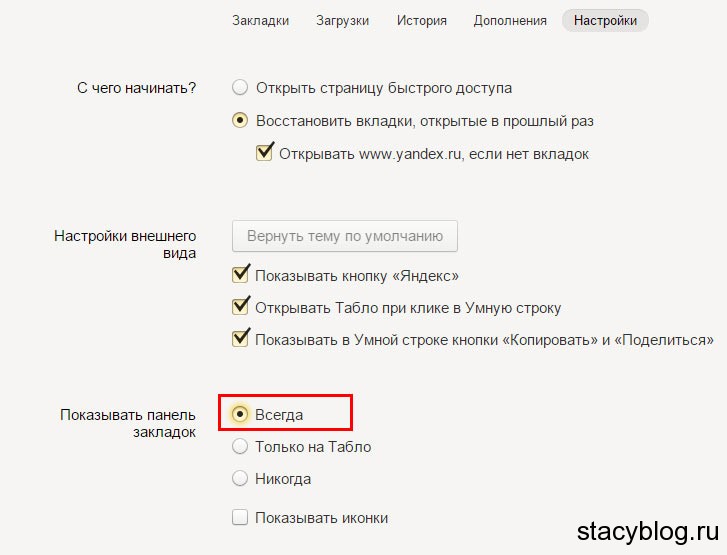 С удовольствием помогу.
С удовольствием помогу.
Все в кино — ролик видеоописывающий статью быстренько и по шагам.
Если что-то не ясно и остались вопросы, делитесь ими в комментариях…
все статьи: Александра Брик
автор, соавтор сайта Комплитра ру — менеджер, веб разработчик студии ATs media — запросто с Вордпресс
мой сайт
Как включить и отключить всплывающие окна в Яндекс браузере
Для продвижения товаров и повышения выручки сайтов владельцы ресурсов порой идут по «тёмному пути», добавляя массу назойливых сообщений. Однако, всплывающие окна – всего лишь инструмент, который могут использовать, как в благих, так и неблагоприятных целях для конечного пользователя. Ввиду неоднозначного применения, порой всплывающие окна в Яндекс браузере приходится отключать, а в другое время – включать (возможно, всего на одном или нескольких сайтах). Всё об особенностях работы с выпадающими окнами, а также их предназначении и настройке в Yandex веб-обозревателе расскажем в данной статье-инструкции.
Всё об особенностях работы с выпадающими окнами, а также их предназначении и настройке в Yandex веб-обозревателе расскажем в данной статье-инструкции.
Всплывающие окна, уведомления, оповещения – одно и тоже или разное
Многие пользователи считают, что названия отличаются, но смысл всех выражений полностью идентичен. Это не совсем так, фразы действительно часто используют в качестве синонимов, но отличия есть, и они весьма значимы.
Попробуем разобраться в особенностях каждого типа:
- Дополнительные окна, которые всплывают случайным образом или после клика на определённый элемент сайта. Представляют собой уменьшенную (чаще всего) версию окна с определённым контентом. Сюда часто вставляют рекламу, но иногда они выполняют роль некоего обработчика событий. К примеру, во время операций с электронными деньгами часто появляются всплывающие окна, в которых происходит подтверждение перевода средств. В случае блокировки подобного содержимого выполнить транзакцию не получится.

- Уведомления – небольшие push-сообщения. Они также появляются на целевом сайте, но не создают отдельного окна, всё происходит в той же вкладке. Чаще всего здесь появляется предложение подписаться на новости веб-ресурса.
- Оповещения – сообщения об изменениях на сайте. Большинству пользователей они знакомы благодаря соцсетям. На почту или через приложение на смартфоне приходит уведомление о новом ролике, лайке, комментарии, сообщении и т.п.
Каждый элемент является инструментом, который может нести пользу. В подобных случаях лучше включить функцию показа сообщений. Если нет необходимости в различных уведомлениях, их можем выключить.
Кстати! Вовсе не обязательно выключать или включать одну из возможностей веб-обозревателя полностью. Можем добавить конкретный сайт в исключения. На нём будут показываться push-сообщения даже в случае выключения глобальной настройки браузера или наоборот.
Немного про историю возникновения push технологии
Push технология берет развитие из 90х годов. Одна компания PointCast (Дотком) изобрела технологию, которая по факту представляла собой заставку, в формате новость и описание. Транслировалась эта заставка через интернет и была запущена в формате тестирования с 13 февраля 1996. Так как пропускная скорость интернета в то время была крайне мала и дорога, то этой технологии было сложно прижиться. Поэтому в те времена push технологию выжила pull технология RSS. И лишь с приходом высокоскоростного интернета в году 2010 пуш технология получила массовое распространение.
Одна компания PointCast (Дотком) изобрела технологию, которая по факту представляла собой заставку, в формате новость и описание. Транслировалась эта заставка через интернет и была запущена в формате тестирования с 13 февраля 1996. Так как пропускная скорость интернета в то время была крайне мала и дорога, то этой технологии было сложно прижиться. Поэтому в те времена push технологию выжила pull технология RSS. И лишь с приходом высокоскоростного интернета в году 2010 пуш технология получила массовое распространение.
Как включить / отключить синхронизацию в яндекс браузере
Как включить уведомления в Яндекс браузере
Активировать показ уведомлений можем практически такими же способами, как и в случае с дополнительными окнами:
- Через «Настройки» переходим в раздел «Сайты» и находим графу «Отправка уведомлений». Устанавливаем вариант «Разрешена» для автоматического показа сообщений. Чтобы избежать злоупотребления функцией со стороны недобросовестных владельцев сайтов, можем выбрать вариант «Запрашивать разрешение».
 Таким образом каждый раз будем сами принимать решение, хотим видеть уведомления на просматриваемом сайте или нет.
Таким образом каждый раз будем сами принимать решение, хотим видеть уведомления на просматриваемом сайте или нет. - Из уведомления. Работает только в случае, если стоит настройка «Запрашивать разрешение». Во время открытия сайта появляется небольшое окошко под «Умной строкой» – «… запрашивает разрешение на: показ уведомлений». Если нажмём кнопку «Разрешить», отобразится сообщение.
- Из настроек сайта. Жмём на замочек или значок планеты (справа от URL-адреса сайта) и кликаем по тумблеру под строкой «Получать уведомления от сайта». Чтобы изменения применились, перезагружаем страницу кнопкой F5.
После выполнения одного из перечисленных способов, мы разрешаем показывать извещения с сайтов. Теперь на рабочем столе или табло будут появляться сообщения о том, что на веб-ресурсе появился интересный материал.
Зачем нужны уведомления и как они подключаются
Когда пользователь заходит на ресурс, система сразу же запрашивает разрешение на показ оповещения. В появившемся окне есть всего две кнопки: “подписаться” и “отказаться”. Новички в интернет-серфинге часто дают разрешение, не вчитываясь в вопрос и желая быстрее закрыть мешающее уведомление. Другие подписываются сознательно, но могут обнаружить со временем, что сайты присылают слишком много уведомлений. Приходится тратить время на отключение ненужных функций.
В появившемся окне есть всего две кнопки: “подписаться” и “отказаться”. Новички в интернет-серфинге часто дают разрешение, не вчитываясь в вопрос и желая быстрее закрыть мешающее уведомление. Другие подписываются сознательно, но могут обнаружить со временем, что сайты присылают слишком много уведомлений. Приходится тратить время на отключение ненужных функций.
Внимание!
Если на экране всплывает любое окно, нельзя нажимать на кнопку, не прочитав сообщение. В них может содержаться критическая информация о сбоях и попытка взлома. Нажав на неверную кнопку, пользователь может дать одобрение на загрузку вредоносного софта, не подозревая об этом.
Уведомления появляются в правом нижнем углу экрана независимо от версии и бренда браузера. В них присутствует: название, короткое описание, превью-картинка, ссылка на новость и кнопка закрытия окна. Можно сразу перейти к настройкам, нажав на изображение гайки в правой части оповещения. Иногда в тексте всплывающих баннеров пишут ненужную пользователю информацию и делают рассылки слишком часто. Нужно взвесить все “за и против”, прежде чем подписываться на малоизвестный сайт.
Нужно взвесить все “за и против”, прежде чем подписываться на малоизвестный сайт.
Как разрешить оповещениям приходить на почту в Яндекс Браузере
Данная опция не относится к браузеру, но реализуется на стороне самого сайта, поэтому и активировать её необходимо в настройках веб-ресурса. В 80% случаев сайт автоматически включает отсылку уведомлений сразу после подтверждения электронного ящика почты. Однако, если функция была отключена вручную или не активируется автоматически, можем её запустить принудительно.
Для примера включения оповещений возьмём популярную соцсеть ВКонтакте:
- Входим в свой профиль.
- В верхней строке по правую сторону от основного блока с информацией находится строка с именем пользователя, нажимаем на неё.
- В открывшемся списке жмём на кнопку «Настройки».
- Переходим в раздел «Уведомления» из меню (расположено справа от рабочей области).
- Листаем в конец списка и видим «Уведомления по электронной почте». Здесь указываем адрес электронного ящика и тип событий, оповещения о которых будут приходить в виде письма.

Подобные инструменты есть и на других сайтах, но их расположение может отличаться. По идее опция всегда находится в интуитивно понятном подразделе настроек.
На смартфонах iPhone
На устройствах iOS нельзя настроить появление всплывающих окон от отдельных сайтов. Но можно изменить некоторые важные параметры:
- Перейдите в «Настройки», где выберите раздел «Уведомления».
- В подразделе «Показ миниатюр» выберите, когда всплывающие сообщения будут появляться на экране.
- В подразделе «Стиль уведомлений» включите или выключите допуск. Если функция активирована, выберите, где будут отображаться всплывающие окна от браузера.
- В подразделе «Группировка» выберите способ группировки: по приложению, автоматически, отключить опцию.
На заметку: Чтобы полностью отключить уведомления от браузера и других программ на iPhone, перейдите в «Настройки», где выберите режим «Не беспокоить».
Как запретить отображение всплывающих окон в browser от Яндекса
Если вcплывающие окна только мешают, лучше их отключить в Яндекс браузере. Чтобы убрать показ ненужного контента в веб-обозревателе, нужно выполнить практически аналогичное действие, как и при включении. Правда, второй метод неприменим.
Чтобы убрать показ ненужного контента в веб-обозревателе, нужно выполнить практически аналогичное действие, как и при включении. Правда, второй метод неприменим.
Как деактивировать показ всплывающих окон на всех сайтах:
- Открываем «Настройки» из меню браузера.
- Вводим в поиск «Расширенные настройки сайтов» и открываем одноимённый пункт. (Не забудьте удалить в поиске фразу «Расширенные настройки сайтов»)
- Устанавливаем выделение возле графы «Всплывающие окна» «Запрещены».
Как запретить отображение дополнительных окон для одного сайта:
- Нажимаем на элемент в левой части поисковой строки.
- Кликаем по ссылке «Подробнее».
- В пункте «Всплывающие окна» выбираем «Блокировать».
Internet Explorer и Edge
Веб-обозреватели от компании Microsoft также имеют возможность отключить показ надоедливых объявлений в окне. Чтобы сделать это, нужно: 1. Выбрать в меню программы «Параметры».
2. Найти раздел «Дополнительные параметры» и нажать на него.
3. Кликнуть на кнопку «Управление» в подразделе «Уведомления».
В открывшемся окне перед пользователем также предстанет список сайтов, которым Edge позволяет выводить на экран сообщения. Здесь можно удалить только некоторые страницы, которые слишком надоедают показом объявлений.
Учимся выключать уведомления в Яндекс браузере
Существует 2 простых метода, позволяющих отключить показ уведомлений в Яндекс браузер:
- На странице «Настройки» в разделе «Сайты» устанавливаем «Отправка уведомлений» в состояние «Запрещена».
- Кликнув по значку слева от домена веб-ресурса переводим настройку «Получать уведомления от сайта» в неактивное состояние.
Частичная деактивация мессенджера: запрет уведомлений
Иногда полного удаления не требуется: достаточно ограничить прием уведомлений. Для того чтобы отключить уведомления, необходимо:
- Найти интересующий чат, после чего вызвать меню, нажав на соответствующий значок в правом верхнем углу.

- Затем выбрать пункт «Выключить уведомления».
Для того чтобы покинуть чат, достаточно в меню кликнуть по строке «Выйти из чата». После этого чат будет удален из списка бесед другие пользователи также получат уведомление о совершенном вами действии. Однако снова войти в чат будет возможно только по приглашению его администратора. Тот же самый алгоритм можно использовать и в случаях, когда речь идет о работе с голосовым помощником (например, Алисой).
Если существует необходимость ограничить круг лиц, которые могут с Вами общаться, то следует:
- Найти пиктограмму «Настройки» в правом верхнем углу диалогового окна.
- Отметить галочками категории пользователей, которым будет предоставлено право создавать чат, звонить через мессенджер, видеть аккаунт после входа в чат, а также добавлять пользователя в каналы и чаты.
- Сохранить настройки.
Воспользовавшись настройками Мессенджера, можно устанавливать запрет на рассылку уведомлений из одного или всех чатов. Для этого нужно открыть интересующий чат и установить галочку в графе «Отключить уведомления» в открывшемся меню. Для того чтобы отключить уведомления всех чатов, нужно кликнуть по значку «Настройки» и снять о, а также «Показывать текст уведомления Яндекс.Мессенджера».
Для этого нужно открыть интересующий чат и установить галочку в графе «Отключить уведомления» в открывшемся меню. Для того чтобы отключить уведомления всех чатов, нужно кликнуть по значку «Настройки» и снять о, а также «Показывать текст уведомления Яндекс.Мессенджера».
Как отключить оповещения на почту в Yandex веб-обозревателе
Отписаться от пересылки новостей на электронный адрес можем через почтовый ящик или настройки самого сайта.
Инструкция:
- Открываем собственный ящик электронной почты.
- Нажимаем на письмо с сайта, сообщения от которого нежелательны.
- Листаем его до конца и ищем кнопку «Отказаться от подписки» или аналогичную. Часто кнопка продублирована в верхней части страницы, напротив адреса почты, с которой пришло сообщение.
- После клика по ссылке попадаем на сайт, где нужно указать причину (не обязательно) и показывается сообщение об успешном отказе от получения почты.
Возможно, под сообщением не будет необходимой ссылки. В подобном случае придётся авторизоваться на сайте и выключить оповещения через настройки. Иногда и вовсе сервис вынуждает добавлять его электронный адрес в чёрный список на почте.
В подобном случае придётся авторизоваться на сайте и выключить оповещения через настройки. Иногда и вовсе сервис вынуждает добавлять его электронный адрес в чёрный список на почте.
Включаем и отключает уведомления на отдельных сайтах (ВК, Ютуб и т. п.)
Существует способ включить извещения в ВК в Яндекс браузере, не активируя показ сообщений с других сайтов. Можем создать отдельное правило для одного или нескольких сайтов. Подобные параметры имеют больший приоритет и не зависят от общей настройки уведомлений.
Алгоритм действий:
- Открываем раздел «Настройки» веб-обозревателя.
- Вводим в поиск слово «уведомления в браузере».
- В тематическом пункте нажимаем на кнопку «От прочих сайтов».
- Открываем новую вкладку, переходим на целевой сайт, с которого хотим получать уведомления, и копируем его домен. К примеру, vk.com, youtube.com и т.п.
- Возвращаемся на прошлую вкладку, переходим в раздел «Запрещена» и кликаем по кнопке «Добавить» (справа сверху).

- Вставляем ссылку и подтверждаем действие с помощью клавиши Enter на клавиатуре.
Чтобы достичь обратного результата и включить уведомления ВК в Яндекс веб-обозревателе, нужно выполнить практически то же самое. Во-первых, удаляем добавленный сайт из раздела «Запрещена» (наводим на него курсор мыши). Во-вторых, переходим в раздел «Разрешена» и добавляем его в данный раздел.
Как видим из статьи, включить и отключить любые уведомления Вконтакте, Ютуб и с прочих сервисов в Яндекс браузере совсем несложно. Важно лишь правильно поставить перед собой цель и разобраться с отличиями всплывающих окон, оповещений на почту и уведомления на сайте. Процесс активации и деактивации – дело техники. Все необходимые инструкции представлены выше.
ВКонтакте
Яндекс.Браузер отправляет уведомления от имени социальной сети. Вы будете получать уведомления о новых сообщениях, комментариях или запросах на добавление в друзья.
Вы можете разрешать или блокировать такие уведомления, а также настраивать их содержание.
Включение и отключение уведомлений
Яндекс.Браузер предложит вам включить уведомления при первом открытии сайта ВКонтакте. Если вы отказались от этой возможности, то сможете включить уведомления в настройках в любое время.
Чтобы включить или отключить уведомления в настройках:
- Нажмите → Настройки.
- Откройте Сайты.
- В блоке Уведомления нажмите От прочих сайтов.
- На вкладке Разрешена справа от сайта ВКонтакте нажмите Настройки.
- Разрешите или запретите уведомления (опция Включить уведомления).
Вы можете отключить уведомления на время. Для этого:
- Нажмите → Настройки.
- Откройте Сайты.
- В блоке Уведомления нажмите От прочих сайтов.
- На вкладке Разрешена справа от сайта ВКонтакте нажмите Отключить уведомления на три часа.
Действия с уведомлениями
- Открыть ВКонтакте. Нажмите уведомление.
- Скрыть в уведомлении автора и текст сообщения. Нажмите в уведомлении значок .
 После этого в уведомлении будет видна только тема.
После этого в уведомлении будет видна только тема. - Настроить уведомления. Нажмите → Настройки.
Настройка уведомлений
- Нажмите → Настройки.
- Откройте Сайты.
- В блоке Уведомления нажмите От прочих сайтов.
- На вкладке Разрешена справа от сайта ВКонтакте нажмите Настройки.
- Включите нужные опции.
Подробнее об опциях
| Опция | Описание |
| Включить уведомления | Включает или отключает показ уведомлений. |
| Личные сообщения | Будут показываться уведомления о личных сообщениях. |
| Комментарии к записям | Будут показываться уведомления о комментариях к вашим записям. |
| Запросы на добавление в друзья | Будут показываться уведомления о запросах на добавление в друзья. |
| Показывать содержимое | Будет показываться не только тема, но также автор и текст сообщения. |
| Опция | Описание |
| Включить уведомления | Включает или отключает показ уведомлений. |
| Личные сообщения | Будут показываться уведомления о личных сообщениях. |
| Комментарии к записям | Будут показываться уведомления о комментариях к вашим записям. |
| Запросы на добавление в друзья | Будут показываться уведомления о запросах на добавление в друзья. |
| Показывать содержимое | Будет показываться не только тема, но также автор и текст сообщения. |
Как поменять тему для Вконтакте в Яндекс Браузере. Где скачать и как поменять тему в ВК? Установить тему для вк
Это можно сделать без особого труда. Для этих целей вам потребуется скачать расширение для вашего браузера, выбрать подходящий стиль оформления и установить его. Ниже вы найдете подробную инструкцию.
Что для этого потребуется
В сети есть проект, где можно выбрать и скачать тему для Вконтакте. Это называется «Получить стили». Помимо стилей оформления разработчики предлагают вам скачать плагин, который активирует новый дизайн вашей страницы.
В итоге скачиваем и устанавливаем расширение, выбираем и активируем тему. Давайте сделаем это.
Скачать и установить тему для Вконтакте
https://get-styles.ru/
Зайти по ней. Главная страница выглядит так.
Темы здесь абсолютно бесплатны. Но сначала вам нужно установить плагин для вашего браузера. Нажмите кнопку «Скачать» в правом блоке меню. Затем подтвердите установку расширения.
Теперь найдите подходящий стиль оформления. Вы можете предварительно просмотреть тему, просто нажав на ее изображение.
Сделав свой выбор, нажмите на кнопку «Применить», в блоке с нужной темой.
Вам придет сообщение о том, что тема установлена и вам необходимо обновить страницу Вконтакте.
Сделай это. Откройте свою страницу Вконтакте и нажмите F5+Ctrl (чтобы очистить кеш). И посмотрите на новый вид.
Именно ВКонтакте особенно популярен среди молодежи, которая проводит там большую часть своего свободного времени.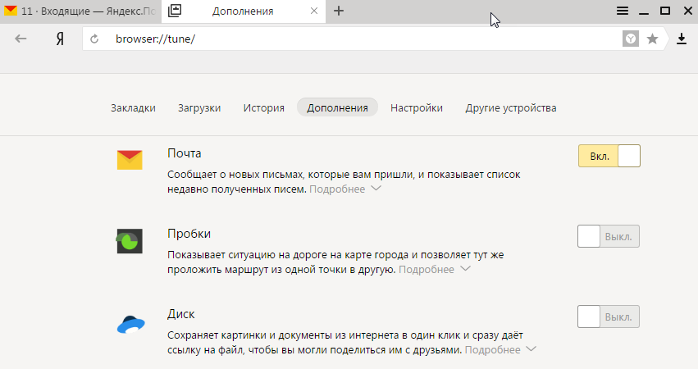 При создании нового аккаунта пользователи ищут, как поменять тему в ВК на новую.
При создании нового аккаунта пользователи ищут, как поменять тему в ВК на новую.
Процесс установки и замены темы занимает всего несколько минут, нужно только правильно установить плагин в браузере и скачать нужную тему.
Где скачать и как установить темы для Вконтакте?
Темы для Вконтакте можно установить только после того, как будут скачаны темы для ВК. Сделать это можно установив специальное расширение с каталогом тем. Программа интегрируется с браузером и позволяет просматривать новые темы.
Приложение-плагин имеет специальный конструктор, который позволяет пользователю настраивать внешний вид страницы. С помощью конструктора можно изменить цвет фона, шрифт, уровень прозрачности, внешний вид рамок для конкретного блока.
Чтобы сменить тему в ВК с помощью браузера Google Chrome, необходимо выполнить следующие действия:
- Открыть браузер.
- Перейти в настройки «Инструменты».
- Перейти в раздел «Расширения», где в самом низу есть опция «Еще расширения».

- Нажмите на кнопку, откроется Интернет-магазин Google.
- В строке поиска введите get-styles, нажмите «Установить». Начнется процесс установки плагина в браузере.
- Зайдите на сайт Get-Styles.ru, пройдите процесс регистрации, что позволит вам создать на сайте собственный аккаунт на данном ресурсе.
- Примите лицензионное соглашение, которое появится в отдельном окне после запуска плагина программы.
- Выберите и примените понравившуюся тему, сохраните изменения.
Для браузеров Opera, Internet Explorer, Mozilla процедура установки плагина аналогична. Перед установкой тем вам необходимо скачать и установить приложение get-styles. Он работает только с указанными браузерами. Если скачать для Google Chrome, то приложение будет работать с операционной системой Windows 7.
При установке приложения в Opera, Internet Explorer, Mozilla пользователь переходит на сайт Get-Styles.ru, вводя логин и пароль от личного кабинета. Это позволит выбрать интересующую тему и применить ее для обновления страницы Вконтакте. Картинки для просмотра увеличиваются по клику на изображение.
Картинки для просмотра увеличиваются по клику на изображение.
Как сменить тему Вконтакте?
Если тема надоела, то ее всегда можно поменять на новую. Вам нужно зайти в браузер, перейти по ссылке, ведущей в каталог с темами. Есть раздел категорий. Выбрав категорию, пользователь увидит новую тему в правой части окна браузера. Вам нужно нажать на нее, чтобы применить новый дизайн для страницы. Затем вы можете обновить страницу, и изменения вступят в силу.
Всегда есть шанс вернуться к исходным настройкам, включая тему. Для этого пользователь должен зайти на сайт с темами для ВК, пролистать ту или иную категорию до конца. Есть стандартная тема — нужно нажать на нее, чтобы выбрать. Затем нажимается ссылка «применить», и вся тема будет изменена. Оригинальную тему можно увидеть, если обновить начальную страницу ВК.
Как и где скачать новые темы для Вконтакте: альтернативные сайты
Помимо плагинов, которые устанавливаются в интернет-браузеры, существует множество ресурсов, где регулярно публикуются новые темы для социальной сети Вконтакте.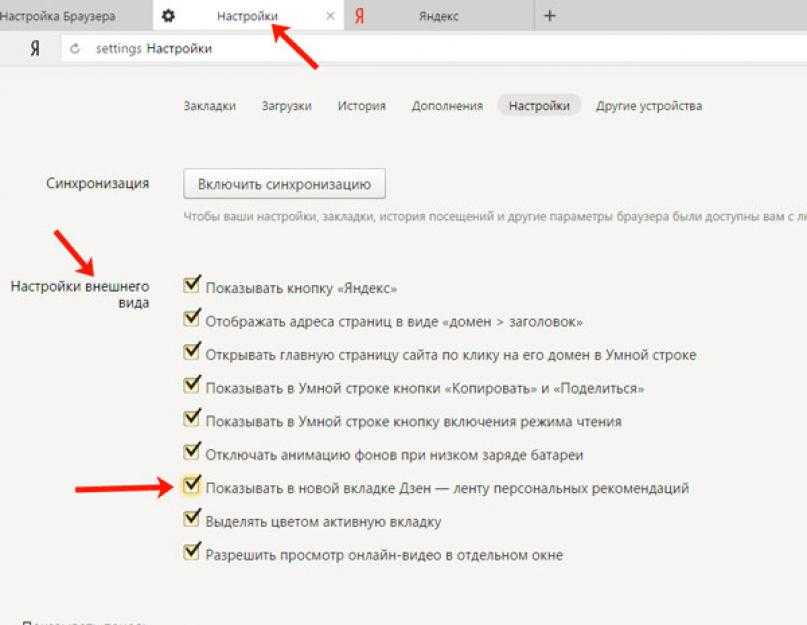
- vktema.com.
- vkmod.net.
Установив приложение vktema.com, пользователь увидит в браузере дополнительную панель, которая будет установлена при автозагрузке. При перезапуске браузера раздел «Менеджер тем» станет виден в меню учетной записи. Вот каталог с темами для Вконтакте.
Расширение vkmod.net устанавливается так же, как и другие браузерные расширения — скачать, запустить, установить, перезапустить браузер. В результате в интернет-браузере в меню «Настройки» появится новый пункт «Мои темы».
Таким образом, сменить тему в аккаунте социальной сети ВК можно быстро и просто. Вам просто нужно выбрать наиболее подходящий плагин и совместить его с вашим рабочим браузером. Каталог тем для каждого приложения разный, пользователи ВК могут найти изображение для себя и оформить свою страницу.
Если вы собираетесь придать своему аккаунту в социальной сети стиль и индивидуальность, вам не нужно перебирать множество вариантов, чтобы определить, какой из них лучше.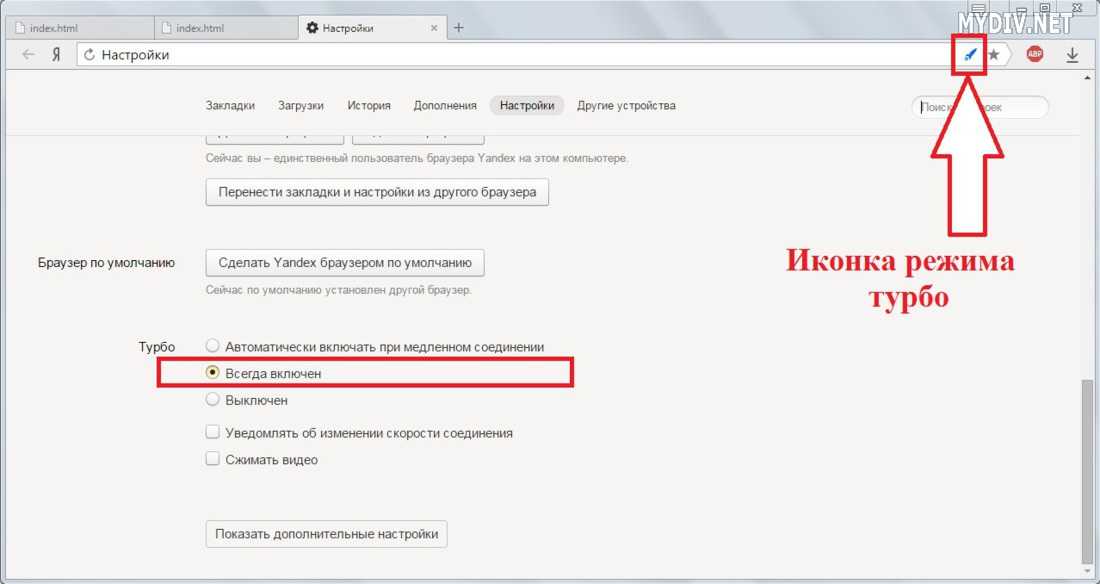 Мы сделали это для вас. В этой статье приведены проверенные способы, позволяющие безопасно и бесплатно изменить дизайн страницы ВКонтакте.
Мы сделали это для вас. В этой статье приведены проверенные способы, позволяющие безопасно и бесплатно изменить дизайн страницы ВКонтакте.
Чтобы изменить фон для ВКонтакте, необходимо предварительно скачать темы для ВКонтакте. А точнее расширение с каталогом этих тем, которое интегрируется в браузер и позволяет применить понравившийся вариант. Обратите внимание, что многие из этих плагинов снабжены конструктором — небольшой программой, позволяющей самостоятельно настроить внешний вид страницы. Речь идет о выборе цвета фона и цвета шрифта, настройке прозрачности и внешнего вида рамок для блоков.
Короче такая тема.
Итак, где находится это загадочное место — «здесь»? Где найти эти расширения? Некоторые из них доступны в официальных интернет-магазинах расширений для браузеров. Например, в магазине можно найти плагин get-styles.ru. Однако это не означает, что вы найдете его в магазинах других веб-браузеров. Поэтому, как правило, разработчики создают отдельный сайт.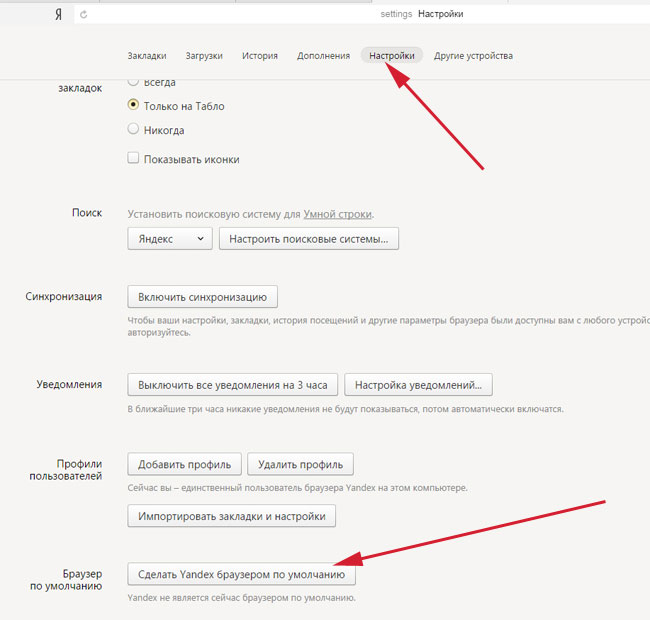
Вообще таких ресурсов очень много — по крайней мере мы проверили пару десятков. Но предоставляемые ими приложения либо детектируются антивирусами как содержащие вредоносный код (как это было с vkstyles.ru и get-styles.ru), либо содержат рекламу и предлагают установить другие продукты (например, vk.orbitum.ru) .
Поэтому мы рассмотрим лишь пару сервисов, которые успели завоевать доверие и популярность (и которые предоставляют возможность скачать расширения для ВКонтакте бесплатно). Это vktema.com и vkmod.net.
Вариант первый, немного нервный
При установке плагина от vktema.com нам поступило предложение установить дополнительную панель в браузере и добавить в автозагрузку, что далеко не всегда интересно.
После перезапуска веб-браузера в меню нашей учетной записи появился раздел «Менеджер тем». Однако его каталог явно отличался от того, что представлено на сайте. Ни яркого аниме, ни горячих девушек в бикини, ни крутых спорткаров. Вместо сотен вариантов обоев — всего 18 тем с воздушными шарами, котом Саймона и пшеничным полем. Кроме того, когда мы уже определились, как изменить тему ВКонтакте и выбрали подходящий вариант, меню аккаунта перекрывается с меню менеджера тем. Чтобы увидеть свою страницу, нужно нажать на рамку блока с надписью «ВКонтакте». Словом, пришлось разбираться, что к чему.
Кроме того, когда мы уже определились, как изменить тему ВКонтакте и выбрали подходящий вариант, меню аккаунта перекрывается с меню менеджера тем. Чтобы увидеть свою страницу, нужно нажать на рамку блока с надписью «ВКонтакте». Словом, пришлось разбираться, что к чему.
Вариант второй, лучший
Гораздо больше порадовало расширение от vkmod.net. Это гораздо проще и действительно лишено лишних заморочек. После установки файла и перезапуска браузера, в «Настройках» страницы мы увидели категорию «Мои темы».
В принципе, темы для ВК нашлись на любой вкус – тут и романтические картинки с весенними цветами, и суровые обои в духе фантастической игры Dead Space, и «расслабляющие» варианты с видом на экзотические острова посреди океан.
Так же нас приятно удивили темы с эффектом параллакса — немногие аналоги могут такое предложить. А возможность настроить цвет фона и шрифт — явный плюс.
Каждый пользователь может добавить яркости и индивидуальности своей странице в социальной сети. Аналогичная возможность предоставляется тем, кто предпочитает Яндекс.Браузер, так как существуют специальные утилиты, которые можно использовать для этой цели. Другими словами, существуют специальные расширения, которые интегрируются в интернет-браузер. Некоторые из них имеют встроенный конструктор, небольшую программу, помогающую самостоятельно настроить интерфейс страницы в социальной сети Вконтакте. И если помимо страницы Вконтакте вы не прочь изменить внешний вид самого браузера, то вам тоже нужно.
Аналогичная возможность предоставляется тем, кто предпочитает Яндекс.Браузер, так как существуют специальные утилиты, которые можно использовать для этой цели. Другими словами, существуют специальные расширения, которые интегрируются в интернет-браузер. Некоторые из них имеют встроенный конструктор, небольшую программу, помогающую самостоятельно настроить интерфейс страницы в социальной сети Вконтакте. И если помимо страницы Вконтакте вы не прочь изменить внешний вид самого браузера, то вам тоже нужно.
Где найти расширения
Для того чтобы установить темы для вк яндекс браузера вы можете воспользоваться различными предложениями от разработчиков. Сегодня их предлагается огромное количество. Однако полностью доверять незнакомым ресурсам не стоит, так как после установки утилит с сомнительных сайтов могут появиться некоторые проблемы. например внешний вид, который блокирует доступ к этой социальной сети.
Итак, попытка воспользоваться предложениями с некоторых ресурсов привела к тому, что мой антивирус определил их как содержащие вредоносный код. Есть сайты, предлагающие темы для Яндекс браузера ВКонтакте для установки параллельно с другими продуктами, иногда совершенно бесполезные и только занимающие ресурсы компьютера. Поэтому мы будем говорить только о тех расширениях, которые действительно достойны внимания.
Есть сайты, предлагающие темы для Яндекс браузера ВКонтакте для установки параллельно с другими продуктами, иногда совершенно бесполезные и только занимающие ресурсы компьютера. Поэтому мы будем говорить только о тех расширениях, которые действительно достойны внимания.
Как установить тему для ВК
Один из наиболее приемлемых вариантов — зайти на vktema.com . Предложенное здесь расширение вполне функционально. После того, как вы нажмете кнопку Скачать программу, вам будет предложено добавить ее в автозагрузку, а в вашем интернет-браузере будет установлена дополнительная панель. После установки плагина перезапустите Яндекс.Браузер. Если мы сейчас зайдем на страницу в социальной сети, то увидим, что в меню появилась строка Theme Manager. Однако следует отметить, что предлагается всего около двух десятков вариантов оформления страницы, что не всем понравится.
Если хотите больше возможностей, то загляните на ресурс vkmod.net. Среди пользователей сети ВКонтакте довольно популярен, так как предлагаемое здесь расширение простое в использовании и очень эффективное.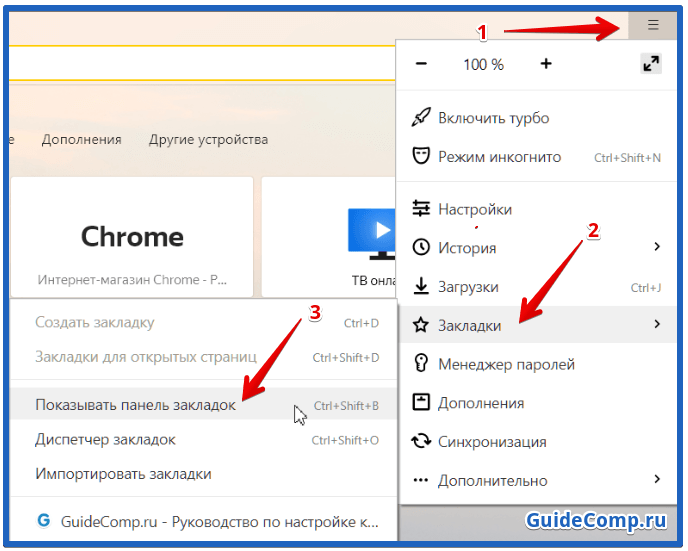 Скачайте установочный файл, установите и перезапустите браузер. Теперь заходим на свою страницу ВКонтакте и видим, что появился новый раздел «Мои темы». Если вы нажмете на нее, откроются варианты различных дизайнов страниц. Преимуществом утилиты от этого разработчика является широкий выбор тем оформления, возможность настройки выбора шрифта и цвета фона.
Скачайте установочный файл, установите и перезапустите браузер. Теперь заходим на свою страницу ВКонтакте и видим, что появился новый раздел «Мои темы». Если вы нажмете на нее, откроются варианты различных дизайнов страниц. Преимуществом утилиты от этого разработчика является широкий выбор тем оформления, возможность настройки выбора шрифта и цвета фона.
Также стоит обратить внимание на то, что предлагает get-styles.ru. Также есть возможность установить темы для контактов Яндекс браузера по своему вкусу. Для этого зайдите на сайт и выберите любой дизайн. После того, как вы нажмете Установить, начнется загрузка специальной утилиты. Вам потребуется подтвердить свое согласие с Лицензионным соглашением, однако это скорее формальность. Кроме того, при полной установке у вас будет запрошено разрешение на изменение некоторых настроек, но вы можете выбрать не полную, а выборочную установку, отменив выбор тех пунктов, которые вас не интересуют.
После установки вам потребуется перезапустить браузер, чтобы изменения вступили в силу.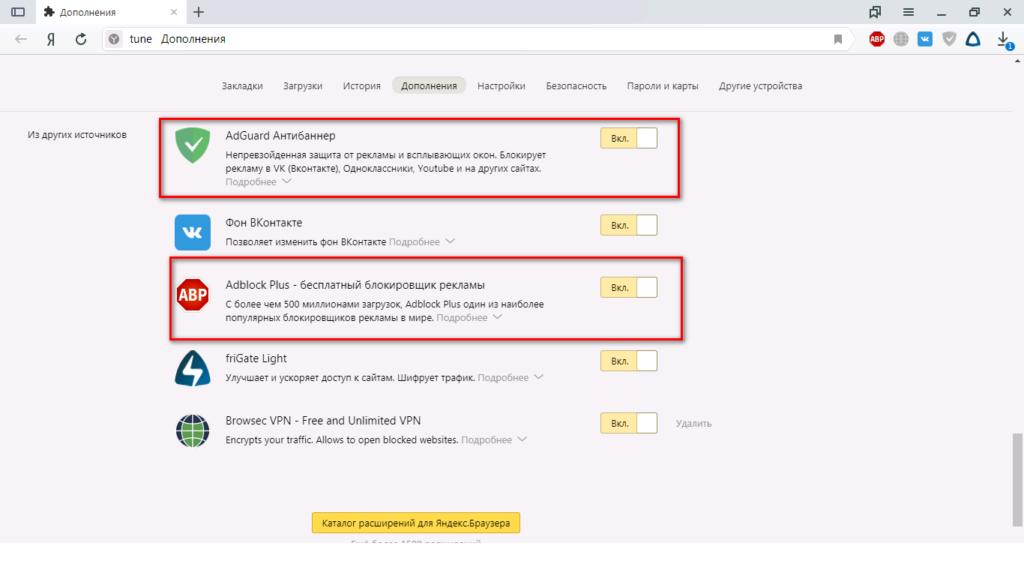 Теперь у вас появится дополнительная панель в браузере. С его помощью вы сможете не только менять темы, но и иметь быстрый доступ к сообщениям, своим фото, видео и другим материалам.
Теперь у вас появится дополнительная панель в браузере. С его помощью вы сможете не только менять темы, но и иметь быстрый доступ к сообщениям, своим фото, видео и другим материалам.
Конечно, это далеко не весь список предложений разработчиков по смене темы ВК в Яндекс Браузере. Вы можете воспользоваться указанными ресурсами или выбрать другой вариант. В любом случае новый дизайн сделает вашу страницу яркой и интересной, а время, проведенное в соц. сетях, еще приятнее.
Вконтакте — социальная сеть, которая в настоящее время очень популярна среди многочисленных пользователей сети Интернет. На самом деле, большинство из нас зарегистрированы в этой социальной сети и используют практически все ее возможности для общения, игр, поиска старых друзей и новых знакомств, а с помощью контакта можно просматривать/слушать любимые видео и аудио. записи, или вы можете просто расслабиться, отдохнуть, участвуя в различных приложениях. Таким образом, уходит от повседневной рутины.
Как скачать темы для Вконтакте бесплатно?
Исходя из всего сказанного, может возникнуть вопрос: Если Вконтакте и так много разных возможностей, то зачем еще нужны темы для контакта?. А все потому, что Вконтакте стремится быть отдельной сетью, отличной от многих других социальных сетей.
А все потому, что Вконтакте стремится быть отдельной сетью, отличной от многих других социальных сетей.
Темы социальной сети призваны внести немного разнообразия в нашу повседневную жизнь. Мы любим наряжаться каждый день, поэтому вы можете обновить обложку своей личной страницы контактов. Покажите всем свою индивидуальность в Интернете.
Можно сказать, что темы общения – это дополнительный способ самовыражения, возможность самоутвердиться, обрести собственную уникальность. Помимо всего вышеперечисленного, каждая тема поможет рассказать друзьям о своем настроении в определенное время.
Если вас переполняют чувства: страсть, любовь — поставьте оформление соответствующего направления; в случае романтического настроения вас наверняка заинтересует природное разнообразие. В том случае, если вы одиноки, вы можете выбрать в качестве темы человека противоположного пола; Ну а если вы заядлый геймер, то скорее всего ваша страничка будет наполнена фреймами, просмотрами любимой компьютерной игры.
Значение темы для контакта достаточно велико : они помогут вам выделиться из толпы пользователей легко, быстро и непринужденно.
Если вы хотите, чтобы ваш профиль выделялся среди других профилей в социальных сетях, то не теряйте времени и воспользуйтесь возможностью, которую я предлагаю прямо сейчас.
Как сменить тему в ВКонтакте?
Есть плагин (Get Styles: Contact Themes) для различных браузеров, таких как Mozilla FireFox, Opera, Yandex, Google Chrome. А теперь расскажу по порядку, как установить тему в контакте, в каждом из браузеров.
Google Chrome и Yandex
Mozilla FireFox
Opera
- Вам необходимо установить плагин Download Chrome Extension из магазина Opera.
- А теперь можно зайти в магазин приложений Google Chrome и скачать оттуда плагин Get Styles.
Если вы нашли эту статью полезной или интересной, не забудьте поставить лайк , это поможет другим пользователям быстрее найти ее. А я могу узнать, что вас больше всего интересует, чтобы подготовить и написать еще больше интересных и полезных статей! С уважением, Вячеслав.
А я могу узнать, что вас больше всего интересует, чтобы подготовить и написать еще больше интересных и полезных статей! С уважением, Вячеслав.
Как отправить голосовое сообщение в ВКонтакте. Как отправить голосовое сообщение на ВК
Мы уже разобрали, как отправлять обычные текстовые сообщения (см. ). В этом нет ничего сложного. Но иногда набирать текст вручную неудобно — вы можете быть за рулем, экранная клавиатура телефона неудобна и т.д. В этом случае на помощь придет голосовых сообщений — Вы пишете короткое сообщение голосом , и отправить его в диалогах.
Сейчас я покажу вам, как это сделать.
Что вам понадобится
В том случае, если вы сидите Вконтакте с телефона, будет немного проще. В любой современный смартфон встроен микрофон для записи голоса.
Для отправки необходимо, чтобы у вас было активное подключение к Интернету.
Отправить голосовое сообщение ВКонтакте с компьютера
Перейти к диалогу с нужным пользователем. Внизу экрана нажмите на иконку в виде микрофона. Браузер потребует от вас подтвердить доступ к микрофону. Нажмите кнопку Разрешить.
Внизу экрана нажмите на иконку в виде микрофона. Браузер потребует от вас подтвердить доступ к микрофону. Нажмите кнопку Разрешить.
Немедленно начнется запись голоса. Произносите необходимую информацию в микрофон. Когда закончите, нажмите на значок «Стоп». Голосовое сообщение было записано. Теперь вы можете отправить его обычным способом. Или удалить, нажав на иконку в виде крестика.
Сейчас с телефона
Если использовать полную версию Сайта ВК в браузере, то процесс не будет отличаться от описанного выше. Но, как правило, пользователи используют мобильное приложение ВКонтакте (см. ). Давайте научимся отправлять через него голосовые сообщения.
Запустите приложение и перейдите к диалогу с нужным пользователем. Здесь же вы нажимаете на иконку в виде микрофона. А вот чтобы записать сообщение на телефон, нужно держать кнопку с микрофоном, пока не заговорите.
Когда вы уберете палец с экрана, запись прекратится. И сообщение будет автоматически обработано и отправлено.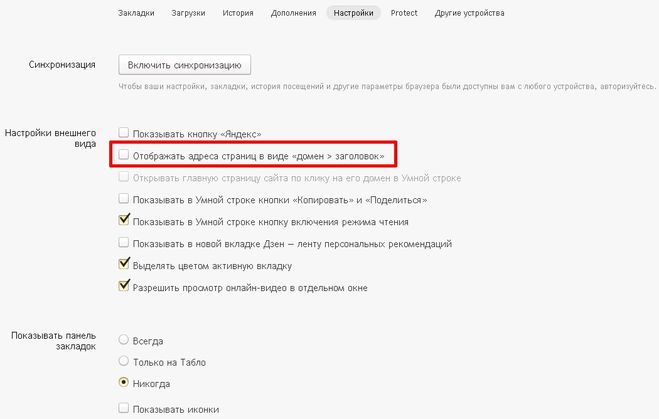
Чтобы прослушать, просто нажмите на значок воспроизведения.
Хотя эта функция была введена довольно давно, многие пользователи не знают, как отправить голосовое сообщение Вконтакте.
А эта функция весьма полезна и удобна. Можно не вводить текст, а просто продиктовать его в микрофон компьютера или динамик телефона/планшета. Пользователь получит от вас аудиофайл с записанной речью.
Такая возможность есть как в компьютерной версии ВК, так и в телефонной. Рассмотрим оба этих варианта.
1. Как отправить голосовое сообщение с телефона
Важно, что для этого не нужно устанавливать никаких дополнительных программ. Эта функция есть как на странице vk.com в браузере, так и в клиентах, установленных ВК, таких как, например, Kate Mobile..
Пользователям мобильных устройств необходимо сделать следующее:
Рис. №4. Пиктограмма микрофона в компьютерной версии VK
- Начнется запись.
 Чтобы его остановить, нужно нажать на кнопку «Стоп» (Красная кнопка). Справа от записи находится кнопка отправки. Вы также можете удалить запись по кнопке в виде крестика слева.
Чтобы его остановить, нужно нажать на кнопку «Стоп» (Красная кнопка). Справа от записи находится кнопка отправки. Вы также можете удалить запись по кнопке в виде крестика слева.
Благодаря таким действиям вы легко и просто сможете отправить голосовое сообщение ВКонтакте. На видео ниже показана описанная выше процедура доставки с компьютера.
Не так давно в социальной сети ВКонтакте появились голосовые сообщения. Благодаря им пропало набирать текст руками, если можно произнести текст сообщения голосом. Это особенно удобно для водителей за рулем — достаточно нажать кнопку записи, произнести текст и отправить, не нужно набирать каждый символ руками. Такое функциональное решение просто не могло пройти мимо одаренных разработчиков, моментально придумавших, как отправлять любые аудиофайлы под тип записи голоса. Это может быть заранее записанная речь, готовый подкаст, любимая песня и все, что вы пожелаете.
Как это сделать?
Очень просто — со сторонней программой. В интернете, да и в нашем каталоге вы можете встретить десяток утилит для супружеской измены для вашего компьютера, которые имеют очень интересные возможности касательно социальной сети ВКонтакте. Одной из таких утилит является программа
В интернете, да и в нашем каталоге вы можете встретить десяток утилит для супружеской измены для вашего компьютера, которые имеют очень интересные возможности касательно социальной сети ВКонтакте. Одной из таких утилит является программа
- Скачать программу со страницы « Утилиты ВК. «, распаковать, запустить и авторизоваться с данными от своего аккаунта ВКонтакте;
- Найти » Отправить аудио как голосовое сообщение » И перейти к нему;
- Так как голосовые сообщения доступны только в личных сообщениях, загруженное аудио будет идти прямо в личные сообщения. Для этого необходимо указать ID пользователя, которому будет отправлено сообщение со скачанным аудиофайлом.

- Далее нажмите на кнопку « Загрузить файл » и выберите аудиофайл в формате .ogg. . Если нужный вам аудиофайл, который вы хотите отправить под тип голосового сообщения, имеет другой формат, вы можете воспользоваться каким-нибудь аудиоконвертером и преобразовать файл в формат OGG;
- После выбора файла он автоматически загрузится в социальную сеть ВКонтакте и отправится указанному пользователю в личное сообщение. Как только это произойдет, вы получите уведомление;
Здравствуйте, друзья! В 2016 году был обновлен интерфейс социальной сети ВКонтакте, разработчики добавили несколько интересных функций. Я уже сказал, а. В этой статье мы разберемся с голосовыми сообщениями.
Папка Cashem, для различных браузеров, найти можно так:
Firefox:
C:\Users (или Пользователи)\User\APPDATA\LOCAL\Mozilla\Firefox\Profiles\ 1lmjhyfz.default\Cache2\записи
C:\Users (или Пользователи)\User\APPDATA\LOCAL\OPERA Software\Opera Stable\Cache
Chrome:
C:\Users (или Пользователи)\User\ APPDATA\LOCAL\Google\Chrome\User Data\Default\Cache
Yandex:
C:\Users (или Пользователи)\User\APPDATA\LOCAL\Yandex\ЯндексБраузер \Данные пользователя\По умолчанию\Кэш
Вместо «Пользователь» выберите свое «имя пользователя».
 В примере имя пользователя Master.
В примере имя пользователя Master.Я использую браузер Mozilla. Firefox, соответственно, кэш по моему подчеркнут на скриншоте ниже.
Вернуться в папку cashem. Здесь по дате изменения и по примерному размеру аудиозаписи нужно найти как раз завышенное сообщение.
Размер моего сообщения всего 20 КБ, так как запись длилась 8 секунд. Если ваше голосовое сообщение длиннее, то и размер будет больше, например, 3-4 минуты могут быть от 4 до 5 тысяч кб.
Щелкните файл, чтобы переименовать его. Сначала пишете название, а в конце обязательно добавляете расширение «.mp3».
Все, выбранный нами тип файла стал «mp3 sound». Нажмите на нее, чтобы прослушать голосовое сообщение.
Переместить этот файл Вы можете в любую другую папку на вашем компьютере или ноутбуке.
На первый взгляд это может показаться сложным, но когда вы начнете пошагово следовать этим советам, то убедитесь, что сможете скачать голосовое сообщение из диалога ВКонтакте всего за 5 минут.
Если вы предпочитаете живую текстовую переписку в чате, то вам будет полезна функция голосовых сообщений ВКонтакте.
Теперь можно вести дружескую беседу, не отвлекаясь на основное занятие.
Функция голосового сообщения работает для полной и мобильной версии ВКонтакте. Есть небольшие отличия в том, что в компьютерной версии можно перемотать сообщение и прослушать его перед отправкой. В мобильной версии вам не нужен микрофон, вы можете мгновенно начать запись, нажав на специальный символ.
В нашей пошаговой инструкции мы расскажем вам, как отправлять Голосовые голосовые сообщения.
Как отправить голосовое сообщение ВКонтакте
Шаг №1
Шаг №2.
Заходим в раздел «Сообщения» и выбираем диалог с пользователем, которому будем отправлять голосовое сообщение.
Шаг номер 3.
Щелкните значок микрофона справа от текстового поля в диалоговом окне.
Шаг №4.
В появившемся окне на компьютере выберите микрофон, если он подключен. Если микрофона нет, то написать голосовое сообщение с компьютера вы не сможете. Если вы используете смартфон, то просто нажмите на значок микрофона и начните писать голосовое сообщение.
Если микрофона нет, то написать голосовое сообщение с компьютера вы не сможете. Если вы используете смартфон, то просто нажмите на значок микрофона и начните писать голосовое сообщение.
Чтобы закончить запись, нажмите кнопку Стоп.
Шаг №5.
Если вы пишете сообщение с компьютера, вы можете прослушать его перед отправкой фрагмента, перемотать на определенное место или прослушать сообщение полностью.
Или можно отправить без предварительной проверки. Нажмите на кнопку отправки.
Напишите свое мнение об этой функции ВК в комментариях. Вы получали голосовые сообщения или отправляли сами?
Плюс, если инструкция оказалась полезной и поделитесь с друзьями в социальных сетях — Твиттер, Фейсбук, Вконтакте и других.
Надежный браузер с множеством замечательных функций
Установка Opera также является простым процессом
by Цезарь Каденас
Цезарь Каденас
Цезарь писал о технологиях в течение 6 лет, когда он впервые начал писать технические статьи для своей университетской газеты. С тех пор его страсть… читать дальше
С тех пор его страсть… читать дальше
Опубликовано
Факт проверен Алекс Сербан
Алекс Сербан
Эксперт по браузерам и сетям
Отойдя от корпоративного стиля работы, Алекс нашел вознаграждение в образе жизни постоянного анализа, координации команды и приставания к своим коллегам. Обладание сертификатом MCSA Windows Server… читать далее
Партнерская информация
- Opera — популярный интернет-браузер, известный своим чистым пользовательским интерфейсом и набором функций.
- В браузере есть бесплатный VPN, встроенные музыкальные приложения и многое другое.
- Этот обзор расскажет обо всех достоинствах Opera и не очень.
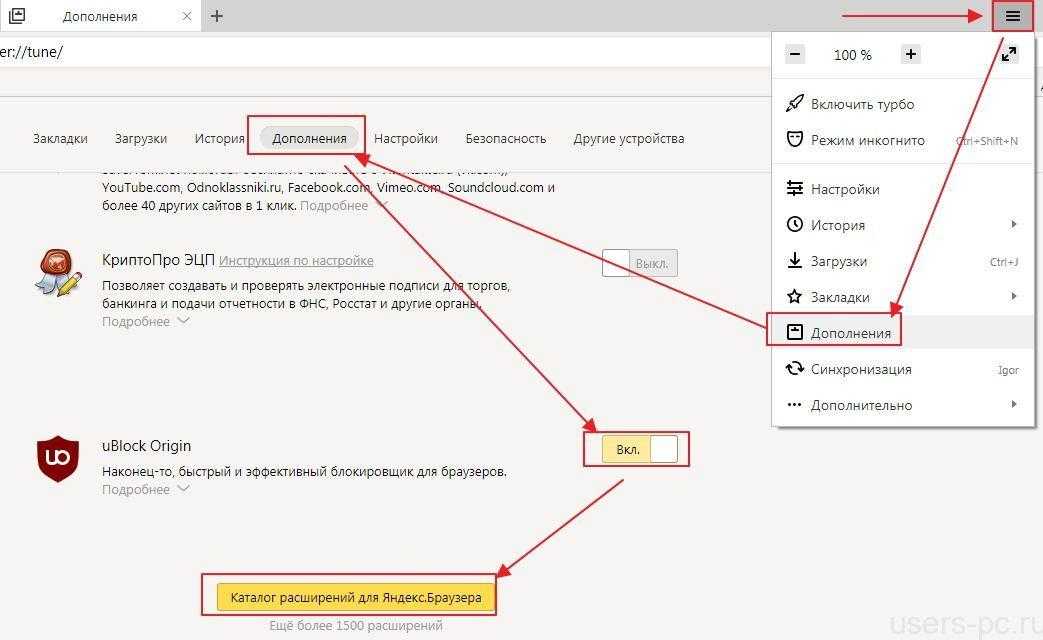 Вот что умеет Опера:
Вот что умеет Опера:- Простая миграция: используйте ассистент Opera для переноса существующих данных, таких как закладки, пароли и т. д.
- Оптимизируйте использование ресурсов: ваша оперативная память используется более эффективно, чем в других браузерах
- Повышенная конфиденциальность: бесплатный и неограниченный встроенный VPN
- Нет рекламы: встроенный блокировщик рекламы ускоряет загрузку страниц и защищает от интеллектуального анализа данных
- Удобство для игр: Opera GX — первый и лучший браузер для игр
- Скачать Opera
Выбор правильного веб-браузера — непростая задача. Большинство людей довольствуются использованием любого веб-браузера, установленного на их компьютере; будь то Microsoft Edge, Safari или Google Chrome.
Но вы не должны довольствоваться только значением по умолчанию. Вы упустите много отличного программного обеспечения, если будете придерживаться того, что есть на вашем компьютере. Например, веб-браузер Opera.
Например, веб-браузер Opera.
Opera — один из старейших веб-браузеров, до сих пор получающий частые обновления. Он даже старше Internet Explorer на несколько месяцев. Но в отличие от Internet Explorer, который сильно критиковали за низкое качество, Opera — отличный веб-браузер.
Благодаря постоянному развитию за последние 27 лет у него появилось множество преданных поклонников. Частично успех Opera можно объяснить тем, что он построен на основе Google Chromium, того же движка, на котором работает Chrome.
Таким образом, Opera имеет многие из тех же преимуществ и проблем, что и Chrome, а также устраняет некоторые из них. В этом обзоре мы рассмотрим Opera и разберем ее различные функции, функции и многое другое.
Является ли Opera лучшим браузером для меня?
Нет лучшего места для начала, чем с самого начала. Вы можете подумать, что установка — это скучный процесс, в котором нет ничего примечательного. Но это не относится к Опере.
Установка Opera — это простой процесс, который не задает запутанных вопросов по настройке еще до того, как вы начнете. Другие браузеры могут задавать вам несколько вопросов, например, где установить на вашем компьютере или установить только определенные компоненты.
Другие браузеры могут задавать вам несколько вопросов, например, где установить на вашем компьютере или установить только определенные компоненты.
Подавляющее большинство людей просто хотят браузер, без вопросов. Давайте посмотрим, как легко его установить.
- Перейдите на страницу установки Opera и нажмите Скачать Opera.
- После загрузки Opera запустите установочный файл.
- Нажмите Принять и установить в новом окне.
- Подождите, пока Opera установится, и это все, что вам нужно сделать. Никаких лишних вопросов.
Настройка Opera
Как только вы откроете Opera , вас встретит процесс установки, позволяющий настроить браузер по своему вкусу. Здесь вы можете активировать некоторые из лучших функций Opera.
- Первое, что вы можете выбрать, это выбрать тему.
- Затем вы можете решить, хотите ли вы включить блокировщик рекламы в браузере, что мы настоятельно рекомендуем вам сделать.
 Opera — один из немногих браузеров, в котором встроен блокировщик рекламы.
Opera — один из немногих браузеров, в котором встроен блокировщик рекламы. - Далее вы можете выбрать, хотите ли вы подключиться к Facebook Messenger . Мы рассмотрим приложения для обмена сообщениями более подробно позже.
- В разделе Import вы можете перенести History, Bookmarks, Passwords, и Cookies из другого браузера в Opera. После этого вы можете начать просмотр.
Как только вы откроете Opera, вас встретит чистый интерфейс с быстрым набором прямо на передней панели. Быстрый набор заполнен популярными веб-сайтами и видеоиграми, но вы можете избавиться от них, наведя на них курсор и нажав на три точки в углу.
Будет возможность удалить приложение. Если вы нажмете Добавить сайт , вы можете добавить новый выбор в список быстрого набора. Вот пример того, как может выглядеть пользовательский экспресс-панель.
Помимо быстрого набора в середине, у вас есть адресная строка, закладки и вкладки, расположенные в верхней части окна. Есть также элементы управления VPN в браузере, о которых мы поговорим позже.
Есть также элементы управления VPN в браузере, о которых мы поговорим позже.
Слева находится вертикальная боковая панель с множеством кнопок, которые составляют основную часть уникальных функций, делающих Opera такой замечательной, как она есть.
Характеристики
В нижней части левой вертикальной полосы вы увидите три точки. Нажав на эти точки, вы откроете страницу настройки боковой панели, где вы можете выбирать, что вы хотите отображать слева. Мы покроем их сверху вниз.
Рабочие пространства
Вверху находятся Рабочие пространства, удобный инструмент, разделяющий разные версии Opera. У вас может быть одно рабочее пространство, предназначенное для работы, а другое — для личного использования.
Что хорошо в этом инструменте, так это то, что вы можете сфокусировать окно на одном объекте, не загромождая Opera. Вкладки также можно сортировать по релевантности. Вы начнете с двух, но вы можете иметь столько, сколько хотите, нажав Добавить еще.
Вы можете выбрать значок и назвать рабочее пространство как хотите.
Торговый центр
Далее идет Торговый центр, который объединяет списки товаров со всего Интернета. Есть раздел для eBay, самые продаваемые продукты, списки отелей со всего мира и раздел случайных новостей.
Торговый центр в порядке. Трудно представить, как активно использовать его, если вы не являетесь частым покупателем в Интернете. Для этих людей они могут извлечь из этого много пользы. Многие люди обычно делают покупки через случайные промежутки времени.
В настройках боковой панели вы можете удалить приложения, щелкнув синюю стрелку.
Мессенджеры
Opera имеет замечательную функцию интеграции приложений для общения и социальных сетей в свой браузер для быстрого доступа. Есть поддержка Facebook Messenger, WhatsApp, Instagram, Twitter, Telegram и VK, российского приложения для обмена сообщениями.
Чтобы использовать одно из приложений для обмена сообщениями, щелкните одно из них и войдите в систему, используя свои учетные данные. Нажмите на приложение, и вы попадете в сокращенную версию этого приложения. Это как иметь мобильную версию в вашем распоряжении.
Нажмите на приложение, и вы попадете в сокращенную версию этого приложения. Это как иметь мобильную версию в вашем распоряжении.
Player
Далее находится еще один фаворит в Player, это стрелка внутри круга. С Player вы можете использовать одно из шести приложений для потоковой передачи музыки и воспроизводить музыку прямо через Opera. Дополнительное приложение не требуется.
Вам даже не нужно авторизоваться в сервисе, чтобы использовать его, но есть такая возможность. Opera предоставляет вам базовую версию соответствующего приложения для потоковой передачи музыки.
Если вы хотите переключить услуги, нажмите на стрелку в левом верхнем углу, и появится маленькое окно. В этом маленьком окне вы можете перейти к другому музыкальному сервису.
My Flow
My Flow — еще одна замечательная функция Opera. Он работает в сочетании с мобильным приложением Opera, которое вы можете получить в магазинах приложений Google Play или Apple.
Мобильное приложение похоже на десктопную версию, но более урезанная версия.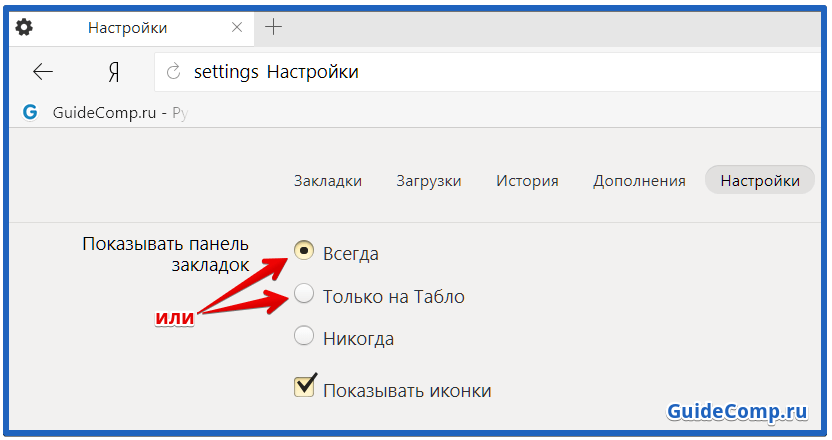 Вы загружаете мобильную версию и сканируете QR-код, который появляется в Opera. Если эта функция включена, вы можете загружать страницы из Opera Mobile в настольный браузер.
Вы загружаете мобильную версию и сканируете QR-код, который появляется в Opera. Если эта функция включена, вы можете загружать страницы из Opera Mobile в настольный браузер.
Эта информация исходит от других людей. Мы не смогли заставить My Flow работать. Мы отсканировали QR-код и создали учетную запись Opera. Мы выполнили шаги, которые нам предоставила Opera, но это просто не сработало.
Насколько мы понимаем, My Flow позволяет людям отправлять веб-страницы со своих мобильных устройств в приложение Opera для настольных компьютеров, что обеспечивает беспрепятственный просмотр. Звучит как отличный инструмент, чтобы никогда не терять свое место.
Инструменты Opera/Расширения боковой панели
Ниже специальных функций находится ряд инструментов Opera. Это части меню «Настройки», расположенные на вертикальной панели для быстрого доступа. У вас есть закладки, доски объявлений для организации идей, загрузки и учебные пособия.
Что касается расширений боковой панели, это дает вам прямой доступ к расширениям Opera без необходимости копаться в настройках. Наряду с этими функциями велики и будут продавать браузер сами по себе.
Наряду с этими функциями велики и будут продавать браузер сами по себе.
Opera также предоставляет вам прямой доступ к своей странице плагинов, нажав Добавить еще в разделе Расширения боковой панели . В надстройках Opera вы получаете набор рекомендуемых расширений, таких как uBlock Origin, Sidebar для YouTube и даже Pacman.
Мы очень довольны функциями вертикальной панели Opera. Одного этого набора функций достаточно, чтобы рекомендовать Opera. Вишенкой на торте является тот факт, что все они объединены в легко доступную вертикаль.
Opera
Воспользуйтесь всеми преимуществами полезных инструментов просмотра и повышенной безопасности с неограниченным количеством дополнений.
Бесплатно Посетите веб-сайт
Дальнейшая настройка
Помимо вертикальной полосы слева, Opera имеет дополнительную возможность настройки справа.
- Нажмите на три линии в верхнем правом углу, чтобы открыть меню Easy setup .

- до 9 лет0493 Простая настройка , вы можете внести некоторые изменения по сравнению с начальной загрузкой, такие как изменение темы браузера, включение/выключение блокировщика рекламы и изменение стартовой страницы.
Что действительно круто в Opera, так это обои. Браузер фактически поддерживает анимированные обои с зацикленным видео. Один из них уже доступен в настройках по умолчанию. Вы можете увидеть, какие обои анимированы, увидев, какие из них имеют значок стрелки воспроизведения.
Вы можете нажать на Получите больше обоев , и вы снова попадете на страницу дополнений Opera. Если вы нажмете на запись Animated на верхней панели, вы увидите все движущиеся обои, доступные в Opera.
Более популярные анимированные обои связаны с аниме, но если вы пролистнете страницы, вы сможете найти некоторые из них о природе, космосе, комиксах и простых движущихся фигурах.
Чтобы добавить анимированные обои, просто выберите их и нажмите зеленую кнопку Добавить в Opera . Откройте другую вкладку для быстрого набора, и вы увидите свои новые анимированные обои. Это занимает всего несколько секунд.
Откройте другую вкладку для быстрого набора, и вы увидите свои новые анимированные обои. Это занимает всего несколько секунд.
Opera также поддерживает возможность добавления пользователями собственных обоев. Вы не можете просто загрузить видео или GIF-файл в Opera, и он сразу же заработает.
Вместо этого вы должны использовать видеофайл WebM или анимированный файл WebP в Opera. К счастью, на веб-сайте Opera есть набор инструкций, которые научат вас создавать собственные анимированные темы.
Это немного сложно и требует некоторых технических знаний. Если вы готовы к этому, мы настоятельно рекомендуем вам попробовать. Помимо анимированных тем, другие параметры настройки включают в себя очистку просмотра и настройку вертикальной панели.
Ничего особенного, но прокрутка меню «Настройки» — удивительно приятное занятие. Все красиво разложено. Каким-то образом Opera уравновешивает наличие нескольких конфигураций, но ни одна из них не кажется запутанной.
Меню настроек в других браузерах похоже на прогулку по лабиринту; путаница и боль, чтобы пройти.
Конфиденциальность и безопасность
Несмотря на то, что в Opera есть несколько довольно хороших функций и инструментов для обеспечения безопасности, важно обратить внимание на слона в комнате. Еще в 2016 году Opera была куплена китайской компанией по кибербезопасности Qihoo 360.
Когда люди узнают, что Opera принадлежит китайской компании, они могут сделать поспешные выводы и подумать, что браузер был скомпрометирован китайским правительством.
Многие опасаются, что эти технологические компании передают информацию китайскому правительству, чтобы шпионить за людьми по всему миру. Однако нет никаких доказательств того, что Opera была скомпрометирована кем-либо.
У разработчика не было серьезных нарушений безопасности с 2016 года. Ни от кого не поступало сообщений о том, что китайское правительство шпионит за пользователями Opera.
Совет эксперта: Некоторые проблемы с ПК трудно решить, особенно когда речь идет о поврежденных репозиториях или отсутствующих файлах Windows. Если у вас возникли проблемы с исправлением ошибки, возможно, ваша система частично сломана. Мы рекомендуем установить Restoro, инструмент, который просканирует вашу машину и определит, в чем проблема.
Если у вас возникли проблемы с исправлением ошибки, возможно, ваша система частично сломана. Мы рекомендуем установить Restoro, инструмент, который просканирует вашу машину и определит, в чем проблема.
Щелкните здесь, чтобы загрузить и начать ремонт.
Упоминание может показаться случайным, но, проводя исследование для этого обзора, мы столкнулись с несколькими людьми, которые выразили свою озабоченность по поводу этой новости.
Нет никаких доказательств того, что это произошло. Во всяком случае, проблемы безопасности должны быть сосредоточены на локальном уровне.
Безопасность
Как вы знаете, Opera построена на движке браузера Chromium, так же как и Google Chrome.
Но, в отличие от Chrome, Opera не использует безопасный просмотр Google, который защищает людей от вредоносных программ. Если вы когда-либо заходили на веб-сайт, и в Chrome срабатывало предупреждение или он не позволял вам войти на веб-сайт, это безопасный просмотр в действии.
Вместо этого Opera использует комбинацию PhishTank и Yandex для обнаружения и блокировки вредоносных программ от заражения браузера. Это хорошие инструменты, но, согласно исследованию Ассоциации компьютерного оборудования, Google Safe Browsing лучше.
Кроме того, Opera имеет удобную функцию оповещения о посещении веб-сайта с незащищенным HTTP-соединением. Но, в отличие от Chrome, его легко пропустить.
Chrome блокирует вход на сайт и объясняет, почему. В Opera в адресной строке появляется маленький треугольник с восклицательным знаком. Он информирует вас о небезопасном соединении.
Не такой навязчивый, но и не такой надежный. Это был бы единственный случай, когда навязчивый блокировщик приветствуется.
Блокировщик рекламы
Блокировщик рекламы Opera и сторонних трекеров — лучшая функция безопасности браузера. Вам действительно не нужно загружать что-то uBlock Origin для повышения безопасности. Opera поможет вам, хотя мы рекомендуем Privacy Badger.
Просматривая настройки блокировщика рекламы, вы можете добавить исключения на случай, если вы хотите, чтобы определенные объявления появлялись. По умолчанию есть исключения для Google, Facebook и Bing, но вы можете добавить больше.
В Opera автоматически включаются три рекомендуемых списка. Эти списки охватывают большую часть надоедливой рекламы в Интернете. Есть даже NoCoin, который защищает вас от злоумышленников, пытающихся использовать ваш компьютер для майнинга криптовалюты.
Это очень коварное действие, из-за которого ваши счета за электроэнергию резко возрастут, а ваша машина разгонится. Другие браузеры также имеют его как расширения для загрузки. В Опере он включен по умолчанию.
Разработчики также включили Разрешить приемлемую рекламу по умолчанию. Эта функция позволяет размещать объявления , ненавязчивые и соответствующие строгим рекламным критериям . На бумаге это звучит здорово, но мы не можем проверить, что такое ненавязчивая реклама для Opera.
Мы не смогли найти подробное описание или определение для этого на веб-сайте Opera.
VPN
Последней важной функцией браузера Opera является VPN в браузере. Opera — один из немногих веб-браузеров, которые имеют эту функцию бесплатно. VPN находится слева от адресной строки. Вы можете нажать на нее, чтобы включить эту функцию и изменить свое виртуальное местоположение.
У вас может быть три довольно расплывчатых варианта местоположения: Америка, Азия и Европа. Предположительно, «Америка» относится как к Северной, так и к Южной Америке, поэтому теоретически вы можете смотреть контент из Латинской Америки.
Однако хотелось бы, чтобы было какое-то различие. На самом деле, мы бы хотели, чтобы Opera предоставила более подробную информацию о том, как работает ее VPN и какое шифрование используется. Разработчики заявляют, что в браузере есть VPN без регистрации, что означает, что он не собирает информацию о вашем просмотре веб-страниц.
Это полезно знать, но это не дает ответа на вопрос о том, какое шифрование использует VPN. Просматривая остальную часть VPN, вы получаете полезный график, показывающий, сколько вы его использовали.
Просматривая остальную часть VPN, вы получаете полезный график, показывающий, сколько вы его использовали.
Если вы беспокоитесь о пропускной способности, не беспокойтесь, потому что она не ограничена. Вы можете использовать VPN так часто, как захотите, и при этом эта услуга будет вам доступна.
Скорость VPN неоднозначна. Рекомендуется придерживаться параметра «Оптимальное местоположение» для достижения максимальной скорости. Если вы выберете глобальный регион далеко от того места, где вы живете, вы столкнетесь со значительным замедлением.
Чтобы дать некоторое представление, этот обзор был написан на западном побережье США и испытал наибольшее замедление, когда была выбрана Азия.
Нам также не нравится, как IP-адрес VPN отображается в раскрывающемся окне. Он маленький и не соответствует вашему реальному IP-адресу, но нам бы хотелось, чтобы он был лучше скрыт.
Наша последняя жалоба заключается в том, что VPN как бы скрыта. Это маленькое поле рядом с полем адреса, которое вы можете легко пропустить. Инструмент также недоступен на вертикальной боковой панели, что является упущенной возможностью. Но тем не менее, бесплатный VPN остается бесплатным VPN. Это желанная услуга.
Инструмент также недоступен на вертикальной боковой панели, что является упущенной возможностью. Но тем не менее, бесплатный VPN остается бесплатным VPN. Это желанная услуга.
Бесплатный VPN намекает на существование премиум-версии и Opera VPN Pro. Платная услуга не является большим скачком в качестве. Вы получаете некоторые дополнительные функции безопасности, но это почти все. Никаких дополнительных вариантов локаций или увеличенной скорости.
С VPN Pro от отслеживания защищено все устройство, а не только браузер. Это режим экономии данных для смартфонов и возможность охвата нескольких устройств.
Вы можете защитить до шести компьютеров Android или настольных компьютеров Windows с помощью одной подписки. Но у VPN Pro все те же критические замечания: расплывчатый стандарт шифрования, нормальные скорости и незащищенный IP-адрес.
Новые функции безопасности и поддержка нескольких устройств хороши, но хотелось бы большего.
Opera лучше Google Chrome?
По большей части да. В Google Chrome есть программа Safe Browsing компании, которую другие браузеры используют в своем программном обеспечении. Firefox, например, внедрил безопасный просмотр.
В Google Chrome есть программа Safe Browsing компании, которую другие браузеры используют в своем программном обеспечении. Firefox, например, внедрил безопасный просмотр.
Однако сам Google заслуживает меньшего доверия. Технический гигант постоянно борется с обвинениями и судебными исками по поводу конфиденциальности пользователей. Еще в январе Google обвинили в отслеживании людей, позволяющих им записывать свое местоположение без согласия.
И есть история о том, как Google отслеживает пользователей, даже когда они находятся в режиме инкогнито, что противоречит цели этой функции. Безопасный просмотр Google может защитить вас от третьих лиц, но что насчет самого себя?
Opera ничего этого не делает. Фактически, начиная с Opera 65, браузер покажет вам, кто отслеживает вас в Интернете. Как указывалось ранее, собственные функции безопасности Opera не так хороши, как безопасный просмотр Chrome, но вы всегда можете это исправить.
Мы рекомендуем использовать расширения, чтобы залатать дыры в Opera. И, конечно же, есть функции, размещенные на вертикальной панели, благодаря которым мы влюбились в веб-браузер.
И, конечно же, есть функции, размещенные на вертикальной панели, благодаря которым мы влюбились в веб-браузер.
Как и в нашем обзоре Opera GX, мы провели несколько тестов Opera и Chrome на BrowerBench, чтобы увидеть, какой из двух браузеров был самым быстрым с точки зрения веб-приложений, графики браузера и скорости отклика.
| Опера Тест | Прогонов в минуту |
| ДжетСтрим 2 | 157,949 |
| MotionMark | 661,86 |
| Спидометр | 118 |
| Хром Тест | Прогонов в минуту |
| ДжетСтрим 2 | 155.040 |
| MotionMark | 780,31 |
| Спидометр | 146 |
Как видно из этих результатов тестов, Chrome значительно быстрее, чем Opera, с точки зрения скорости отклика и скорости веб-приложений. Однако Opera может отображать графику немного быстрее.
Однако Opera может отображать графику немного быстрее.
Opera не выбивает Chrome из воды, судя по этим результатам. Но если вы больше заботитесь о функциях, инструментах и защите, чем о производительности, Opera выходит на первое место.
По другим браузерам аналогичный вопрос. В одних вещах Opera лучше, например, в бесплатной VPN, но в других ей не хватает. Это зависит от того, что вы ищете в браузере и что важнее всего.
Если вам нужен браузер с массой функций и приличными функциями безопасности, Opera — это браузер для вас.
Opera лучше, чем Opera GX?
Да, но это зависит от того, кого вы спросите. Если вы большой геймер, Opera GX лучше. Оба они основаны на Chromium с одинаковыми функциями: конфиденциальность, VPN, музыкальные проигрыватели, работа.
Разница в том, что Opera GX имеет три дополнительные функции: GX Corner, GX Control и GX Cleaner. Corner дает обзор всех ваших игровых настроек в браузере, где вы можете их настроить.
Контроль позволяет настраивать функции, связанные с видеоиграми, и определенные параметры компьютера, такие как ограничитель ЦП. А Cleaner позволяет очистить данные просмотра. Эти функции делают Opera GX лучше для геймеров.
Если вы не большой геймер, вам лучше придерживаться обычной версии. Если вы их не используете, это просто дополнительные, ненужные функции.
Заключительные мысли
- Плюсы
- Имеет множество вариантов настройки
- Бесплатный и безлимитный VPN
- Интегрированные приложения для обмена сообщениями и музыки
- Встроенный надежный блокировщик рекламы
- Минусы
- Медленнее, чем некоторые популярные браузеры
- Безопасность отсутствует
- VPN Pro ограничен в возможностях
С учетом всего сказанного, будем ли мы по-прежнему рекомендовать Opera ? Да, конечно. Да, есть некоторые проблемы с безопасностью браузера. Это не так сильно, как хотелось бы, но все же довольно прилично для того, что есть.
Производительность Opera также разочаровывает, так как нам бы хотелось, чтобы в наших тестах она была быстрее, чем Chrome. Тем не менее, браузер по-прежнему достаточно быстр. Мы не заметили замедления при просмотре видео на YouTube или в браузерных играх.
Потоковое содержимое было таким же быстрым, как и другие браузеры. В некоторых сценариях могут быть замедления, поэтому было важно упомянуть об этом. Кроме того, интеграции просто фантастические; легко наш любимый аспект оперы.
Возможность отправлять сообщения в браузере без дополнительного приложения просто потрясающая. Это значительно сэкономит ресурсы процессора. Нам также понравилось множество вариантов настройки, таких как анимированные обои. Они придают опере приятную индивидуальность.
Для обычных пользователей настоятельно рекомендуется Opera. Он сочетает в себе массу функций в простом для понимания браузере. Это идеальное сочетание безопасности, функциональности и настройки.
Не стесняйтесь оставлять комментарии ниже, если у вас есть какие-либо вопросы об Opera или других браузерах.


 Далее выберите «Звуки» и проверьте, подключен ли ваш микрофон.
Далее выберите «Звуки» и проверьте, подключен ли ваш микрофон. Если вы активируете микрофон в браузере Яндекса, вы можете записать и отправить звуковое сообщение в ВК, Вибере и других социальных сетях. Это экономит много времени. Чтобы записать ту же самую мысль в текстовом блоке Вконтакте, это займет в два раза больше времени;
Если вы активируете микрофон в браузере Яндекса, вы можете записать и отправить звуковое сообщение в ВК, Вибере и других социальных сетях. Это экономит много времени. Чтобы записать ту же самую мысль в текстовом блоке Вконтакте, это займет в два раза больше времени;
 Простого щелчка по значку микрофона достаточно для его автоматической активации.
Простого щелчка по значку микрофона достаточно для его автоматической активации.

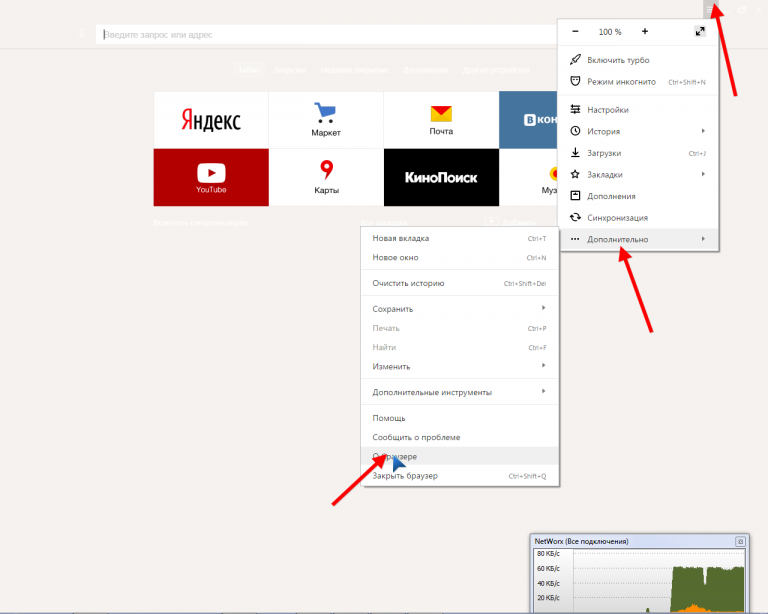
 Таким образом каждый раз будем сами принимать решение, хотим видеть уведомления на просматриваемом сайте или нет.
Таким образом каждый раз будем сами принимать решение, хотим видеть уведомления на просматриваемом сайте или нет.


 После этого в уведомлении будет видна только тема.
После этого в уведомлении будет видна только тема.
 Чтобы его остановить, нужно нажать на кнопку «Стоп» (Красная кнопка). Справа от записи находится кнопка отправки. Вы также можете удалить запись по кнопке в виде крестика слева.
Чтобы его остановить, нужно нажать на кнопку «Стоп» (Красная кнопка). Справа от записи находится кнопка отправки. Вы также можете удалить запись по кнопке в виде крестика слева.
 Opera — один из немногих браузеров, в котором встроен блокировщик рекламы.
Opera — один из немногих браузеров, в котором встроен блокировщик рекламы.